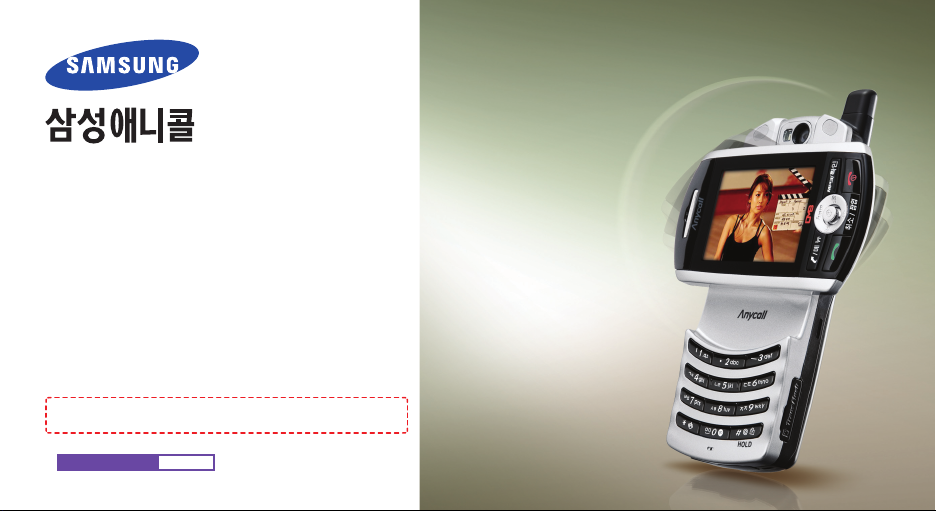
SPH-B3000 사용설명서
● 먼저 안전을 위한 경고 및 주의 사항을 반드시 읽고 휴대전화를 올바르게 사용하세요.
● 사용설명서의 화면과 그림은 실물과 다를 수 있습니다.
● 사용설명서의 내용은 휴대전화의 소프트웨어 버전 또는 KTF 사업자의
사정에 따라 다를 수 있으며, 사용자에게 통보 없이 일부 변경될 수 있습니다.
최신 버전의 사용설명서는 www.anycall.com을 참조하세요.
서비스 센터를 방문하지 않고 직접 휴대전화 소프트웨어를 업그레이드할 수 있습니다.
www.anycall.com
PC Manager 설치 (※ 새로운 일련번호 등록 시 포인트 제공)
English Quick Guide
see page 124
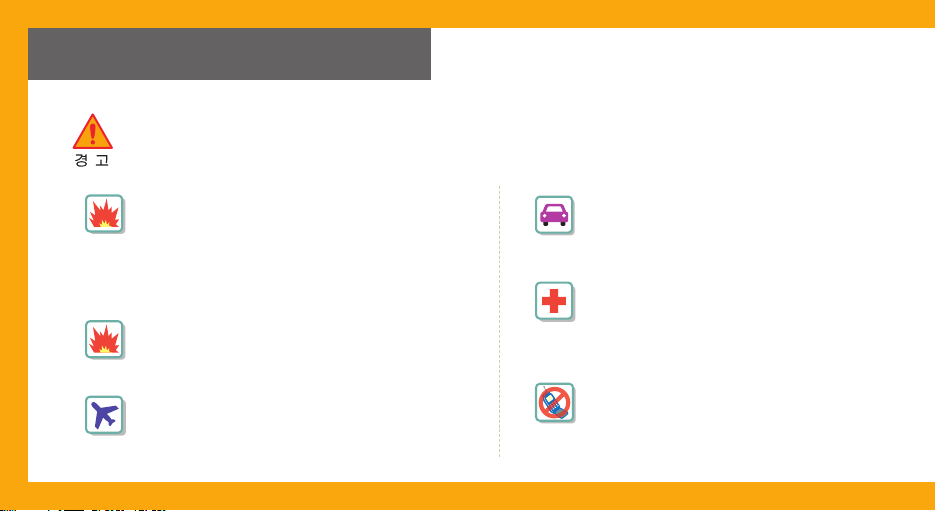
안전을 위한 경고 및 주의 사항
사용자의 안전과 재산을 보호하기 위한 내용입니다.
내용을 잘 읽고 휴대전화를 올바르게 사용하세요.(상세편 → 119쪽)
휴대전화를 잘못 사용하여 사용자가 사망하거나 중상을 입을 수 있는 경우
배터리 사용 시 주의하세요.
● 강한 충격을 주거나 뾰족한 것으로 뚫지 마세요.
● 찜질방처럼 온도가 높은 곳에 두거나 가열하지 마세요.
● 물에 젖거나 잠기지 않도록 하세요.
● 어린아이나 애완동물이 배터리를 물거나 빨지 않도록
하세요.
● 배터리 충전 단자가 금속 물질에 닿지 않도록 하세요.
폭발 위험 지역에서는 휴대전화의 전원을 끄세요.
● 폭발 위험 지역 안의 규정, 지시 사항, 신호를 지켜 주세요.
●
주유 중에는 휴대전화의 전원을 끄는 것이 안전합니다.
비행기 탑승 시에는 휴대전화의 전원을 끄세요.
● 휴대전화의 전자파가 비행기의 전자 운항 기기에
영향을 주어 위험할 수 있습니다.
운전 중에는 휴대전화를 사용하지 마세요.
●
운전 중 휴대전화 사용에 대한 관련 법규를
지켜 주세요.
병원 안에서는 휴대전화의 전원을 끄세요.
● 해당 병원의 규정을 지켜 주세요.
● 휴대전화의 전자파가 의료기기에 영향을
줄 수 있습니다.
휴대전화 사용이 금지된 곳에서는 휴대전화의
전원을 끄세요.
● 만일 이를 따르지 않을 경우 전파상의 문제나
위험이 발생할 수 있습니다.
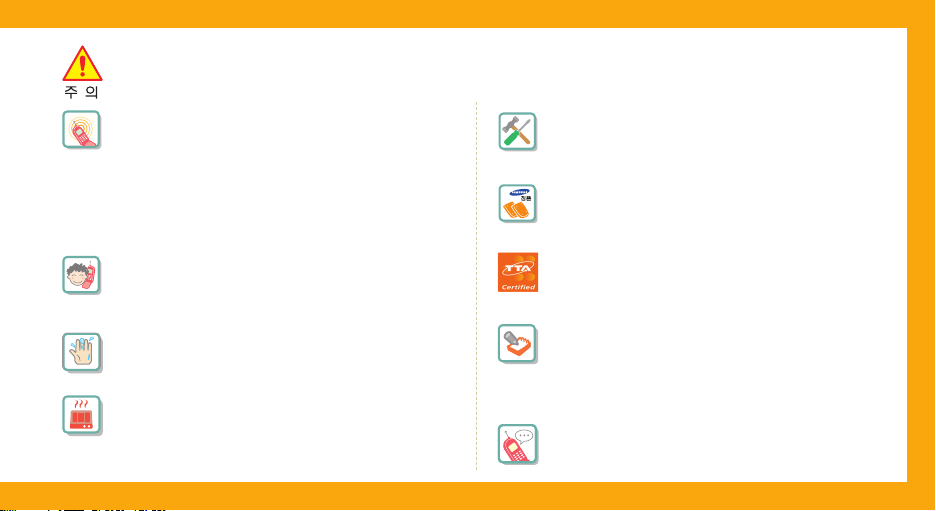
휴대전화를 잘못 사용하여 사용자가 부상을 입거나 휴대전화가 손상되는 경우
휴대전화의 전자파 관련 정보를 알아두세요.
● 휴대전화는 전원이 켜진 상태에서 고주파 에너지
(RF파 에너지)를 송수신합니다. 정보통신부는
이 에너지가 인체에 미치는 영향에 대한 안전 기준을
입법하여 시행하고 있습니다.
이 휴대전화는 그 기준에 맞게 만들어졌습니다.
● 휴대용 액세서리는 삼성에서 승인한 제품을 사용하세요.
승인되지 않은 액세서리를 사용하면 전자파 관련 기준을
어기게 되며, 사용자의 안전을 보장할 수 없습니다.
올바른 안테나 사용법을 알아두세요.
● 휴대전화를 일반 전화와 같이 똑바로 세워서 받으세요.
● 휴대전화의 전원이 켜진 상태에서는 안테나 또는
안테나가 내장된 부분을 가급적이면 만지지 마세요.
젖은 손으로 휴대전화나 전원 플러그를 만지지 마세요.
● 감전이 될 수 있습니다.
휴대전화, 배터리, 충전기 등을
열기구(난로, 전자레인지 등) 가까이에 두거나
안에 넣지 마세요.
● 제품이 변형되거나, 폭발 및 화재의 원인이 됩니다.
사용자 임의로 개조하거나, 분리, 수리하지 마세요.
● 수리는 반드시 삼성전자 지정 서비스 센터를 이용하세요.
● 임의로 개조, 분리, 수리했을 때는 무상 수리를
받을 수 없습니다.
액세서리와 배터리는 삼성에서 제공하거나 승인한
정품을 사용하세요.
● 승인되지 않은 배터리를 사용하면 배터리가 폭발하거나
휴대전화가 고장 날 수 있습니다.
충전기는 반드시 한국정보통신기술협회(TTA)의
인증 마크를 획득한 표준형 충전기를 사용하세요.
● 인증받지 못한 충전기를 사용하면 배터리가
폭발하거나 휴대전화가 고장 날 수 있습니다.
휴대전화의 데이터는 별도 보관하세요.
● 사용자의 부주의나 휴대전화의 수리로 휴대전화에 저장된
전화번호, 메시지, 메모, 사진, 음악 파일 등의 데이터가
손상되거나 지워질 수 있습니다. 데이터 손상이나 유실로
인한 피해는 휴대전화 제조회사가 책임지지 않으므로
중요한 데이터는 별도로 기록하여 보관해 두시기 바랍니다.
공공장소에서는 휴대전화 사용 예절을 지켜 주세요.
● 공연장이나 영화관 등의 공공장소에서는
주위 사람에게 피해를 주지 않도록 하세요.
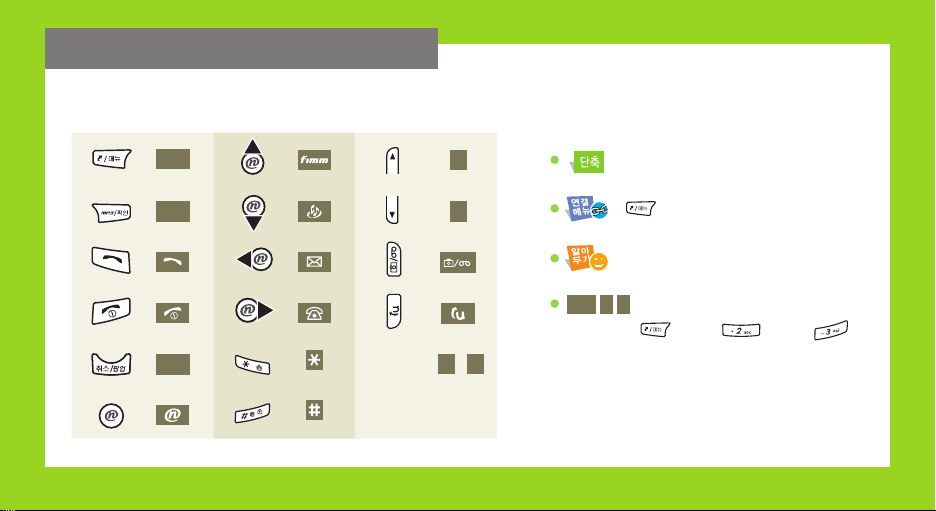
6 3
사용설명서에 표시된 버튼 및 기호 설명
버튼 표시 방법 기호 표시 설명
: 단축 실행 버튼 표시
:
눌러 선택할 수 있는 연결 메뉴 목록
: 해당 기능에 대한 보충 설명
: 메뉴 실행 방법 설명
누름
누름
누름
메뉴 2 3
▶ ▶ ▶
▶ ▶ ▶
▶ ▶ ▶
▶ ▶ ▶
▶ ▶ ▶
▶ ▶
1~0
각 숫자
버튼
메뉴
▼
▲
확인
취소
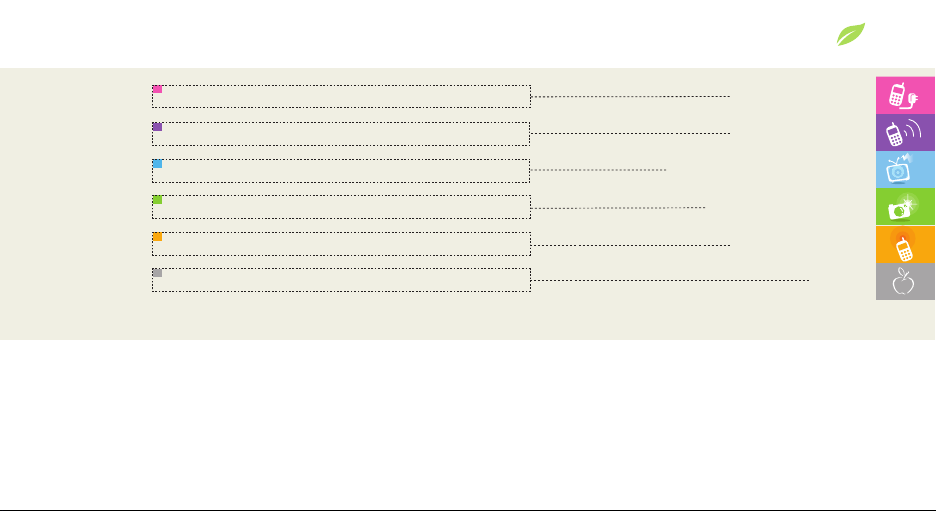
사용설명서 구성
기본적인 휴대전화 사용법을 설명하고 있습니다. 꼭! 읽어주세요.
전화 걸기, 받기, 통화 중에 이용할 수 있는 기능을 설명하고 있습니다.
휴대전화의 모든 메뉴 기능을 메뉴 순서대로 설명하고 있습니다.
휴대전화 사용 시 알아 두면 도움이 되는 내용입니다.
카메라 사용법을 설명하고 있습니다.
DMB 시청 방법에 관한 기능을 설명하고 있습니다.
기본 사용법
전화 사용법
위성 DMB 사용법
카메라 사용법
메뉴 사용법
부록
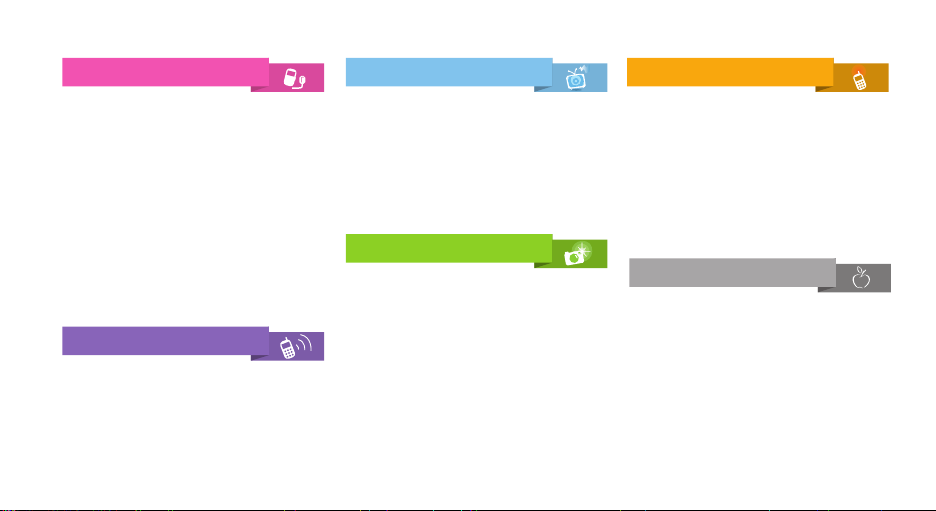
4 5
차례 보기
구성품 확인하기 …………………………… 6
DMB 간이 거치대 연결하기 ……………… 6
배터리 끼우기/빼기 ………………………… 6
충전하기……………………………………… 7
휴대전화 전원 켜기/끄기 ………………… 7
애니콜 마법사 따라 기본 환경 설정하기
…… 8
TV 화면으로 보기 ………………………… 9
각 부분의 이름 ……………………………… 10
버튼 기능 설명 ……………………………… 10
화면 상단 아이콘 설명 ……………………… 11
버튼 자동 잠금 및 해제 방법 ……………… 12
메뉴 실행 방법 익히기 ……………………… 12
화면 따라 조작하기 ………………………… 15
문자 입력 방법 익히기 ……………………… 17
매직엔/Fimm 메뉴 ……………………… 51
굿타임 KTF 메뉴 ………………………… 56
화면 메뉴 ………………………………… 59
소리 메뉴 ………………………………… 63
전자다이어리 메뉴 ……………………… 65
애니콜 세상 메뉴 ………………………… 71
환경설정 메뉴 ……………………………
85
메시지 메뉴 ……………………………… 94
전화번호부 메뉴 ………………………… 105
컨텐츠 보관함 메뉴 ……………………… 109
바른 배터리 사용법 ………………………
112
내장 메모리에 저장 가능한
이미지 개수 및 동영상 시간 ……………
114
3D 아이콘 효과에 사용 가능한
한글/이모티콘 ……………………………
115
고장 같다고요? ………………………… 117
사용자의 안전을 위한
경고 및 주의 사항(상세편) ……………… 119
PC Manager에 관하여 ………………… 122
규격 및 특성 ……………………………… 122
별매품……………………………………… 123
English Quick Guide ………………… 124
제품보증서………………………………… 129
TU 메뉴 …………………………………… 23
방송 시청 ………………………………… 24
방송 시작 알림 설정 …………………… 27
시청 중 전화/메시지 기능 사용 방법
…… 28
방송 녹화/녹음 및 화면 캡처 ………… 29
컨텐츠 보관함 …………………………… 30
공지사항 보기 …………………………… 31
TU 서비스 환경 설정 …………………
32
기본 사용법
여러 가지 방법으로 전화 걸기 ………… 19
전화 받기 ………………………………… 20
전화 거절 및 자동으로 받기 …………… 20
부재중 또는 미확인 수신 확인하기 …… 20
매너모드 사용하기 ……………………… 20
통화 중 기능 사용하기 …………………… 21
전화 사용법
위성 DMB 사용법
프리뷰 화면 켜기 ……………………… 36
프리뷰 화면 설명 ……………………… 37
사진/동영상 촬영 ……………………… 38
촬영 옵션 ………………………………… 41
사진/동영상 보기 ………………………
43
포토스튜디오 …………………………… 46
사진/동영상 업로드하기 ……………… 49
매직엔 앨범 ……………………………… 50
포토 프린트 ……………………………… 50
카메라 사용법
메뉴 사용법
부록
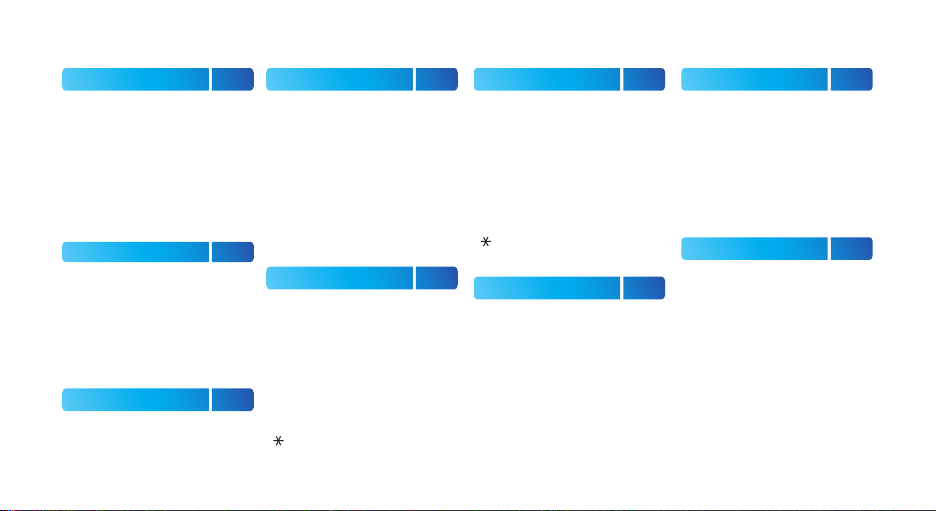
메뉴 찾기
1. 굿타임 KTF
56
1 고객센터/요금조회
2 음성 부가서비스
3 TU
4 KTF 멤버스 카드
5 매직엔 Top 10
6 다운로드 센터
7 매직엔 팝업
8 MP3
9 Fimm 접속
0 노래방
2. 화면
59
1 평상시 화면
2 배경화면 선택
3 메뉴 디자인
4 다이얼 디자인
5 애니다이얼
6 조명 설정
7 로테이션 화면설정
8 TV 출력
60
61
61
61
61
62
62
62
3. 소리
63
1 수신벨 선택
2 벨/진동 선택
3 소리크기
4 기능음 구성
5 정각 알림
6 취침 모드
64
64
64
64
64
64
4. 전자다이어리
65
1 Today
2 모닝콜
3 알람
4 일정관리
5 전자사전
6 전자계산기
7 할일
8 메모
9 시계
0 단위환산
66
66
66
67
68
69
69
70
70
70
5. 애니콜 세상
71
1 마이펫과 놀기
2 애니콜 밴드
3 웰빙 음악 감상
4 카메라
5 MP3
6 게임
7 전자소리함
8 I-Beam
9 애니콜 랜드
0 애니콜 SOS
파일 관리
# 애니콜 도움말
72
73
74
35
74
76
76
79
81
81
82
84
6. 환경설정
85
1 통화 설정
2 메시지 설정
3 카메라 설정
4 전화번호부 설정
5 메모리 관리자
6 사용제한/잠금
7 비밀번호 변경
8 언어/Language
9 내번호 관리
0 버튼/휴대폰 잠금
초기화
# 시간 설정
86
89
90
90
91
91
92
92
92
93
93
93
7. 메시지
94
1 메시지 함
2 멀티메일 작성
3 문구/이모티콘
4 이메일
5 호출
6 매직엔 멀티큐
7 매직엔 SMS
8 SPAM 차단
9 메시지 통신기록
95
98
99
100
101
102
103
104
104
8. 전화번호부
105
1 간편 검색
2 연락처 검색
3 연락처 등록
4 통화 기록 보기
5 음성인식 검색
6 그룹 검색/관리
7 최근 검색 목록
# 내 번호/명함
106
107
106
107
107
108
108
108
9. 컨텐츠 보관함
109
1 멀티팩 보관함
2 Fimm 보관함
3 벨소리 보관함
4 이미지 보관함
5 카메라 보관함
6 MP3 보관함
7 첨부파일 보관함
8 노래방 보관함
9 TU 보관함
110
110
110
110
110
111
111
111
111
57
57
22
57
57
52
57
75
54
58
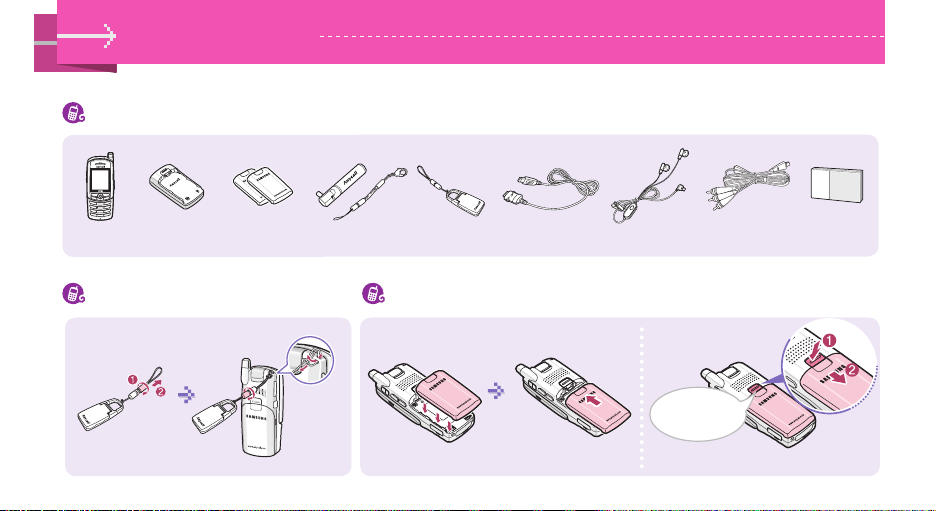
6 7
구성품 확인하기
기본 사용법
데이터 통신 케이블 사용설명서
배터리
충전 거치대
휴대전화
배터리
(표준형/대용량)
TV-OUT 케이블
스테레오
이어마이크폰
DMB
위성 안테나
DMB
간이 거치대
DMB 간이 거치대 연결하기 배터리 끼우기/빼기
배터리를 빼내려면
분리 버튼을 누른 후
빼내세요.
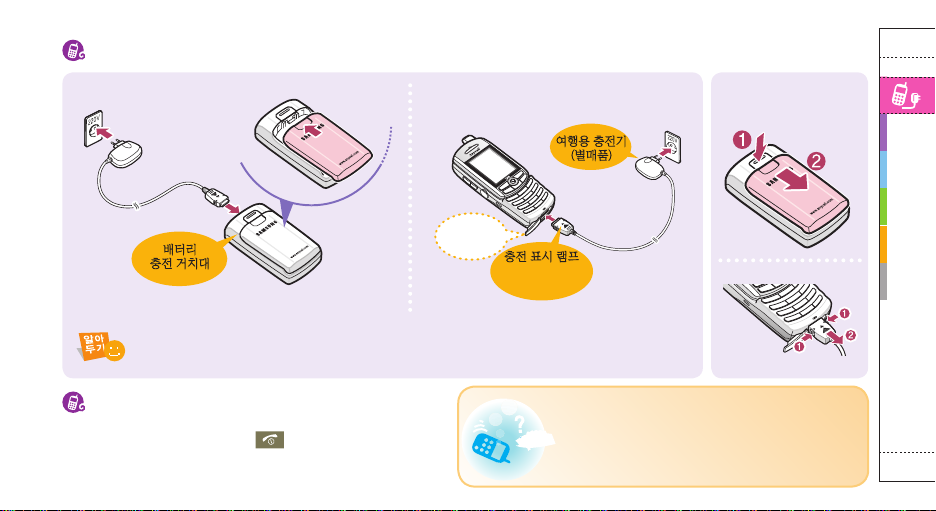
기
본
사
용
법
충전하기
● 충전이 완료되면 충전기에서 제품을 분리하거나 전원 플러그를 빼 주세요.
● 여행용 충전기는 별매품이며 제품을 구입한 대리점이나 가까운 서비스 센터에서
삼성 정품을 구입할 수 있습니다.
여행용 충전기
(별매품)
충전 표시 램프
▲ : 충전 중
▲ : 충전 완료
휴대전화 전원 켜기/끄기
전원을 켜거나 끄려면 을 길게 누르세요.
● 처음 전원을 켜면 애니콜 마법사가 실행됩니다.(8쪽)
분리할 때
침수 라벨에 관하여
휴대전화 또는 배터리가 물이나 액체 등에 젖거나 잠기면
제품 내부에 부착되어 있는 침수 라벨의 색상이 바뀝니다.
이러한 원인으로 발생한 고장은 무상 수리를 받을 수
없으므로 주의하세요.
배터리
충전 거치대
외부 커넥터
덮개를 열고
사용하세요.
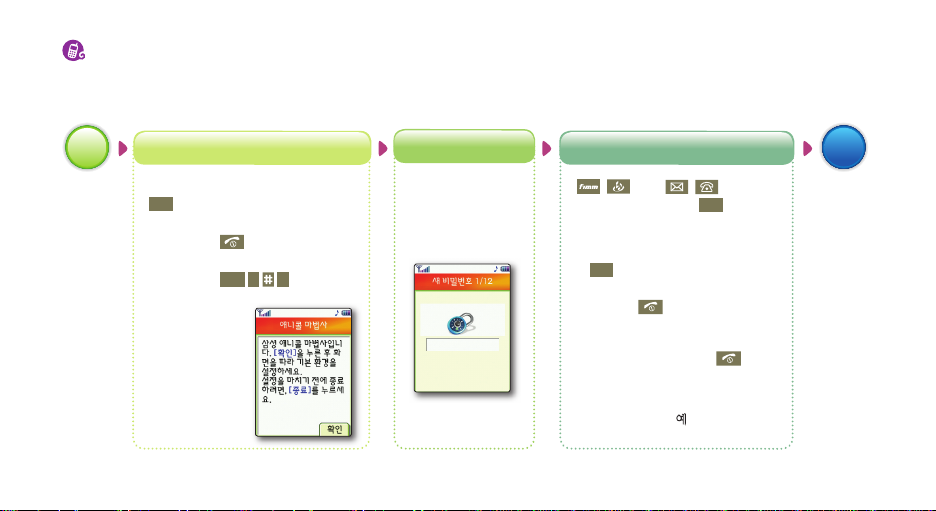
8 9
애니콜 마법사 따라 기본 환경 설정하기
구입 후 처음으로 전원을 켜거나, 설정만 초기화, 모두 초기화 기능(93쪽)을 실행한 경우에는 애니콜 마법사가 실행됩니다.
애니콜 마법사 기능을 이용하여 휴대전화의 기본 환경을 사용자가 원하는 환경으로 설정할 수 있습니다.
애니콜 마법사 화면이 나타나면
확인
누름
새 비밀번호 4자리
입력 후 재확인
비밀번호 입력
( , # 사용 가능)
/ 또는 / 밀어
원하는 항목 선택 후
확인
눌러
다음 단계 진행
● 이전 단계로 이동하려면
취소
를 누르세요.
● 애니콜 마법사 진행 중에 설정을
끝내려면
을 누르세요.
종료하기 전까지 저장한 설정들은
적용됩니다.
● 애니콜 마법사 진행 중에 을
누른 경우 애니콜 마법사 자동 실행
방법을 선택할 수 있습니다. 휴대전화를
껐다 켰을 때 애니콜 마법사가
실행되게 하려면 예를 선택하세요.
애니콜 마법사 실행 비밀번호 설정
화면 순서에 따라 기본 환경 설정
● 휴대전화의 기본 상태대로
사용하려면
누름
● 대기 상태에서 애니콜 마법사를
실행하려면
메뉴 5
7 을 누른 후
비밀번호 입력 화면이 나타나면
현재 비밀번호를
입력하세요.
시작
끝
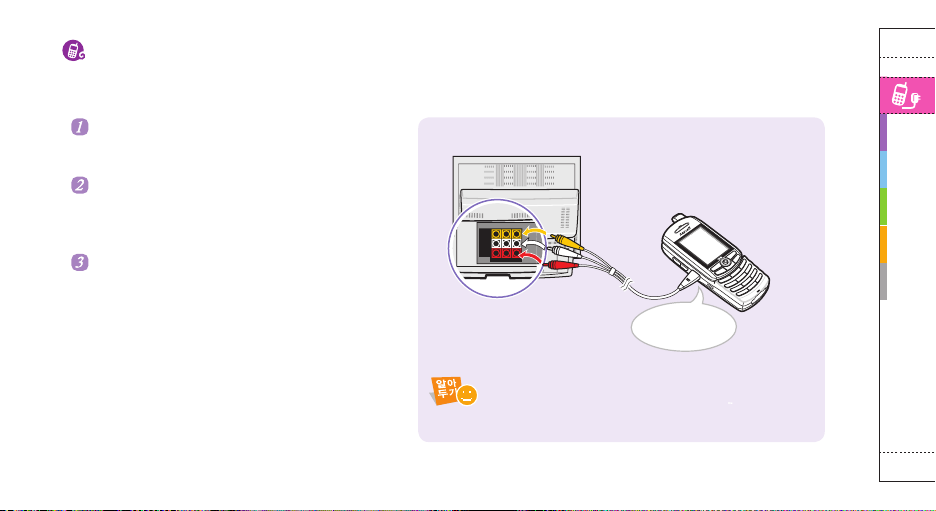
기
본
사
용
법
TV 화면으로 보기
TV-OUT 케이블로 TV와 휴대전화를 연결해 TV에서 휴대전화 화면을 볼 수 있습니다.
TV 전원을 켠 상태에서 TV-OUT 케이블로
TV와 휴대전화를 연결
TV를 외부입력 상태로 설정
● 휴대전화 화면이 꺼지고
TV에서 휴대전화 화면이 보여집니다.
원하는 기능 선택해 보기
TV와 휴대전화 연결하기
● TV의 경우 영상/음성 단자의 위치나 모양이 다양합니다.
위치나 모양에 상관없이 TV-OUT 케이블과 색깔을 맞춰
영상/음성 단자를 연결하면 됩니다.
● 연결 시 젖은 손으로 만지면 감전될 수 있으므로 주의하세요.
스테레오 이어마이크폰
연결 잭에 연결하세요.
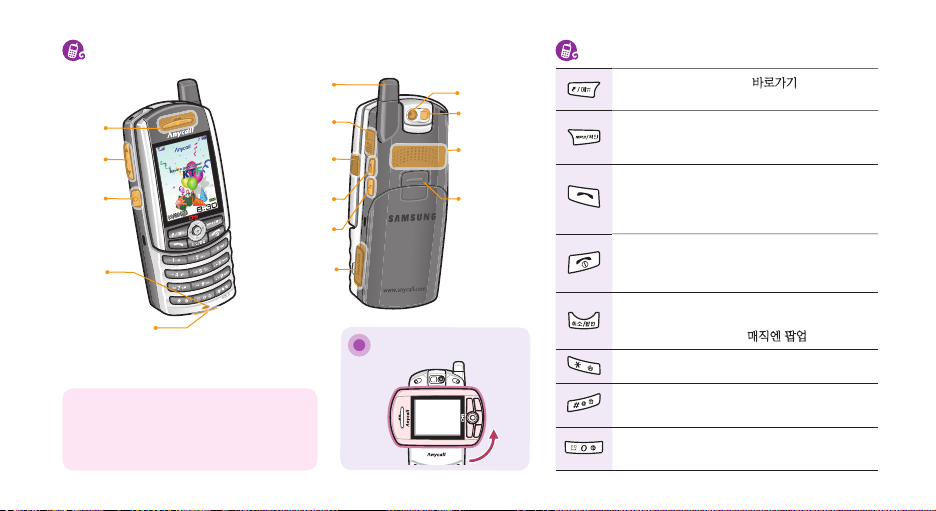
10 11
각 부분의 이름
음량 버튼
외부 커넥터
(여행용 충전기 또는
데이터 통신 케이블
연결하는 곳)
카메라
단축 버튼
배터리
분리 버튼
카메라 렌즈
스테레오
이어마이크폰
연결 잭
스피커
플래시/조명등
TU 단축 버튼
적외선 포트
안테나
★1
외장 메모리
카드 삽입구
★2
위성 안테나
연결 잭
스피커
화면 돌리는 방법
마이크
● 메뉴 실행/길게 누르면 바로가기 기능 실행
● 메뉴 실행 중 해당 연결 메뉴를 열 때
● 현재 선택한 메뉴 또는 기능을 선택할 때
● MP3 메뉴/길게 누르면 MP3 플레이어 실행
● 카메라 실행 상태에서 누르면 셔터 기능
● 최근 통화 및 메시지 수신/발신 기록 표시
● 길게 누르면 최근 사용한 번호로 전화 연결
● 입력한 번호로 전화 걸 때
● 전화를 받을 때
● 전원을 켜거나 끌 때
● 통화를 끝낼 때
● 대기 상태로 돌아갈 때
● 문자를 지울 때
● 상위 메뉴로 돌아갈 때
● 대기 상태에서 누르면 매직엔 팝업 실행(57쪽)
길게 누르면 매너모드 설정 또는 해제
버튼/휴대전화 잠금 상태에서 잠금 해제한 경우
길게 누르면 다시 잠김(93쪽)
길게 누르면 매직엔 검색창 실행(55쪽)
(검색어를 입력해 해당 매직엔 사이트 접속)
버튼 기능 설명
★
1
통화 중에 안테나 부분을 만지면
통화 품질이 떨어질 수 있습니다.
★
2
외장 메모리 카드는 TransFlash로
사용 가능하며 별도 구입해서 사용하세요.
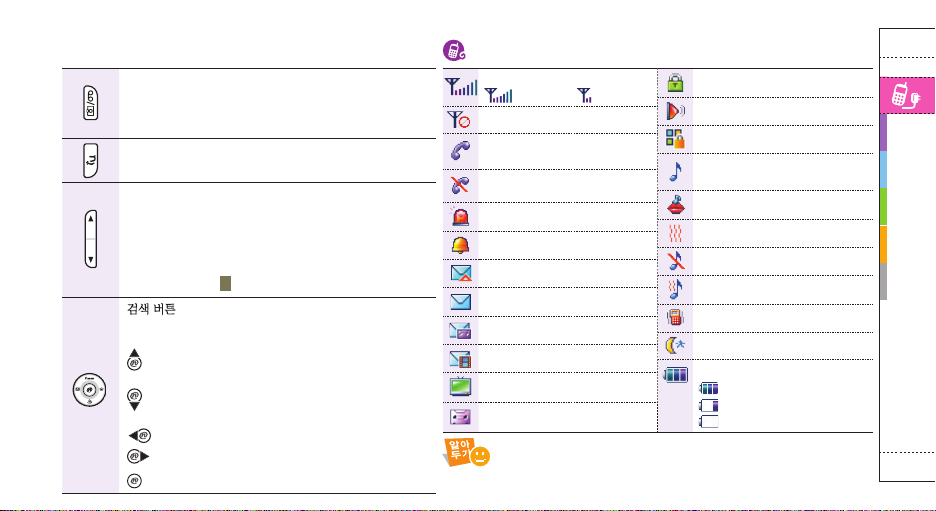
기
본
사
용
법
● 카메라 메뉴/길게 누르면 카메라 촬영 모드 실행(36쪽)
● 카메라 실행 상태에서 누르면 셔터 기능
● 통화 중에 길게 누르면 통화 내용 녹음
● 전화 올 때 길게 누르면 전화 거절 또는 자동응답
TU 접속/길게 누르면 TU 메뉴 실행(23쪽)
● 버튼음 또는 기능음 크기 조절
● 통화 중에 누르면 상대방 소리 크기 조절
● 전화 올 때 길게 누르면 전화 거절 또는 자동응답
(자동응답 설정 → 78쪽)
(버튼 잠금 상태에서)
● 애니콜 SOS 메시지 호출(81쪽)
● 조명등 설정 후
▼
길게 누르면 조명등 켜짐(62쪽)
검색 버튼
● 번호나 기능을 순차적으로 검색할 때
● 단축 실행 버튼
밀기 : Fimm 메뉴
/
길게 밀면 Fimm 서비스 접속(54쪽)
밀기 : 애니콜 밴드 메뉴/
통화중 길게 밀면 소곤소곤 기능 실행
밀기 : 메시지 메뉴/길게 밀면 문자 메시지 작성 실행
밀기 : 전화번호부 메뉴/길게 밀면 전화번호부 검색
누름 : 매직엔 메뉴/길게 누르면 매직엔 서비스 접속
휴대전화 잠금 기능 설정 시 표시
리모컨, 적외선 통신 이용 시 표시
버튼 잠금 설정 시 표시
벨소리/벨 점점 크게 모드
설정 시 표시
음성벨 모드 설정 시 표시
진동 모드 설정 시 표시
무음/램프 모드 설정 시 표시
진동 후 벨 모드 설정 시 표시
매너모드 설정 시 표시
취침 모드 설정된 시간에만 표시
배터리 양 표시
: 충분
: 부족
: 없음(충전 필요)
화면 상단 아이콘 설명
통화 지역의 신호 세기 표시
: 신호 강함 : 신호 약함
통신 제한 기능 설정 시 표시
통화를 시도하고 있는 중에는
깜박이다가 전화가 연결되면 표시
서비스 지역 이탈 시 표시/
통신 제한 기능 설정 시 표시
애니콜 SOS 기능 설정 시 표시
모닝콜 또는 알람 설정 시 표시
애니콜 SOS 메시지 수신 시 표시
문자 메시지 수
신 시
표시
음성 메시지 수신 시 표시
멀티메일 수신 시 표시
방송 메시지 수신 시 표시
자동응답 설정 시 표시
● 화면을 볼 때는 직사광선이 닿지 않는 그늘진 곳이나 신문을
읽을 수 있는 정도의 밝기가 알맞습니다.(화면 밝기 조정 → 62쪽)
● 배터리 소모를 줄이기 위해 설정된 조명 시간이 되면 자동으로
화면이 꺼집니다.(조명 시간 → 62쪽)
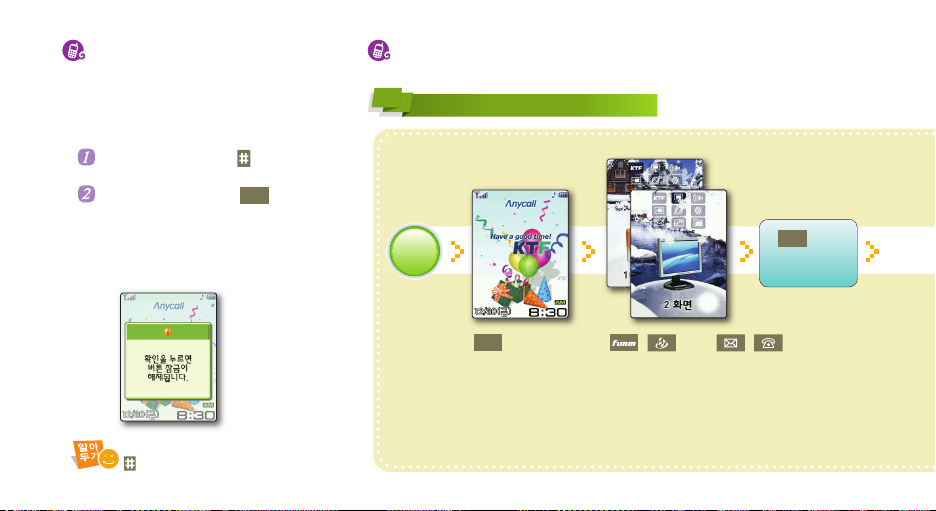
12 13
메뉴 실행 방법 익히기
(예 : 메뉴 화면 모양 바꾸기)
원하는 메뉴 검색해 실행하기
1
방법
버튼 자동 잠금 및 해제 방법
버튼 잠금이 해제된 상태에서 다시 잠그려면
을 길게 누르세요.
버튼 잠금을 자동으로 설정한 경우 화면의 조명이 꺼지면
자동으로 버튼 잠금 상태가 됩니다. 휴대전화의 메뉴를
실행하려면 버튼 잠금을 해제하세요.
(버튼/휴대폰 잠금 → 93쪽)
(버튼 잠금 상태에서) 누름
아래 화면이 나타나면
확인
누름
● 버튼 잠금이 해제됩니다.
● TU/카메라와 같은 일부 기능의
버튼을 길게 누르면 해당 기능의
실행 여부를 묻습니다.
시작
/ 또는 / 밀어
2.화면 선택
메뉴
누름
확인
누름
또는
메뉴 번호 누름
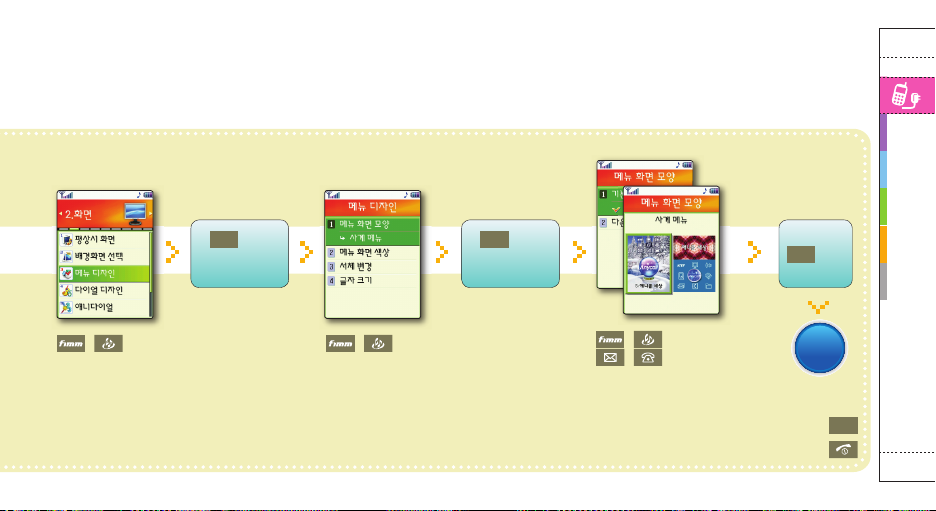
기
본
사
용
법
/ 밀어
3.메뉴 디자인 선택
끝
/ 또는
/ 밀어
원하는 화면 선택
● 상위 메뉴 이동 :
취소
● 대기 상태 이동 :
확인
누름
확인
누름
또는
메뉴 번호 누름
확인
누름
또는
메뉴 번호 누름
/ 밀어
1.메뉴 화면 모양 선택
● 사계 메뉴 선택 시
원하는 계절 화면 선택
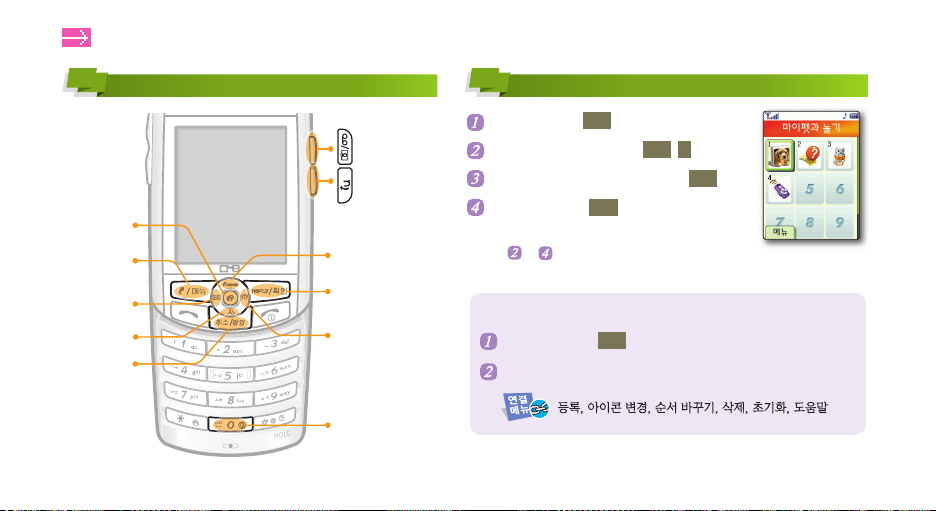
14 15
단축 버튼 눌러 메뉴 실행하기
방법
2
방법
3
자주 쓰는 메뉴 또는 기능 등록해 실행하기
대기 상태에서 메뉴 길게 누름
미 등록된 번호 선택 후 메뉴 1 누름
등록할 메뉴 또는 기능 선택 후 메뉴 누름
아이콘 선택 후 확인 누름
● 계속해서 등록하려면
~ 반복해 실행
등록된 메뉴 또는 기능을 실행하려면
대기 상태에서 메뉴 길게 누름
원하는 메뉴 또는 기능 아이콘 선택
등록, 아이콘 변경, 순서 바꾸기, 삭제, 초기화, 도움말
TU 접속/
(길게)TU 메뉴
Fimm 메뉴/
(길게)접속
카메라 메뉴/
(길게)카메라 촬영
메뉴 실행 방법 익히기
MP3 메뉴/
(길게)플레이어 실행
(길게)바로가기
메시지 메뉴/
(길게)멀티메일 작성
매직엔 메뉴/
(길게)접속
매직엔 팝업
(길게)go 기능
전화번호부 메뉴/
(길게)전화번호부 검색
애니콜 밴드
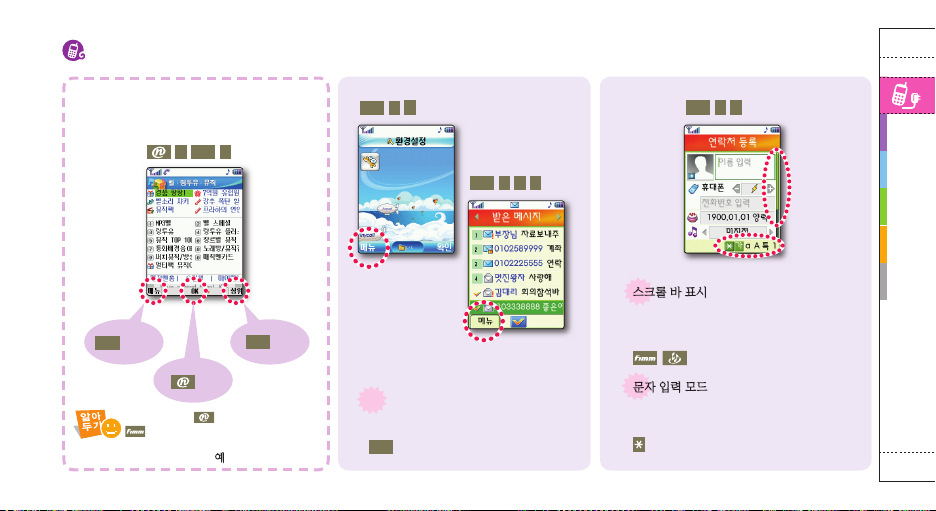
기
본
사
용
법
매직엔, Fimm 등에 접속하면 화면 아래에
소프트 버튼이 표시됩니다. 소프트 버튼에
할당된 버튼을 눌러 실행합니다.
1
확인
1
누름
메뉴
누름
확인
누름
항목이 많아 한 화면에 보이지 않을 때는
스크롤 바가 표시됩니다.
스크롤 바 표시
반복해 눌러 모드 선택
화면 따라 조작하기
문자 입력 모드
현재 선택할 항목을 사용할 수 있는
연결 메뉴가 있다는 표시입니다.
메뉴
눌러 실행
메뉴 5
9
메뉴 7 1 1
메뉴 8 3
입력할 문자 종류를 선택할 수 있습니다.
문자를 입력할 때 자동으로 나타납니다.
/ 밀어 항목 선택
대기 상태에서 을 길게 누르거나
을 길게 밀면 버튼 눌림 방지
팝업창이 나타납니다.
메뉴를 실행하려면
예를 선택하세요.
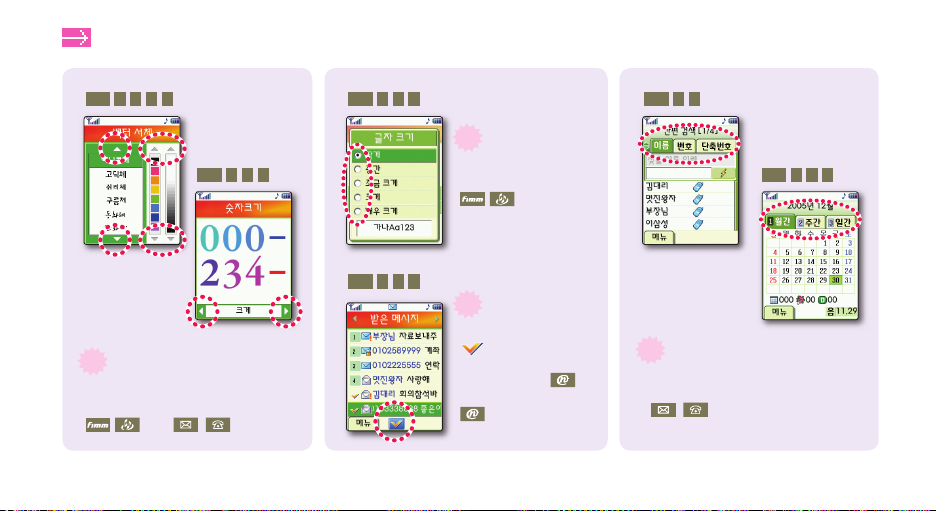
16 17
탭 표시입니다.
탭을 선택하면 관련된 내용
또는 목록을 볼 수 있습니다.
/ 밀거나
해당 숫자 버튼 눌러 선택
여러 개의 항목 중
하나를 선택할 때
표시됩니다.
/ 밀어 선택
여러 개의 항목을
선택할 때 표시됩니다.
항목을 선택하면
표시됩니다.
선택/해제하려면
누름
전체 선택/전체 해제하려면
길게 누름
메뉴 2 3 4
메뉴 7 1 1
메뉴 8 1
메뉴 4 4 1
화면의 ▲▼◀▶ 또는 << >> 표시는
선택할 수 있는 항목이 더 있다는
표시입니다.
/ 또는 / 밀어 선택
메뉴 2 3 3 1
메뉴 2 4 1
화면 따라 조작하기
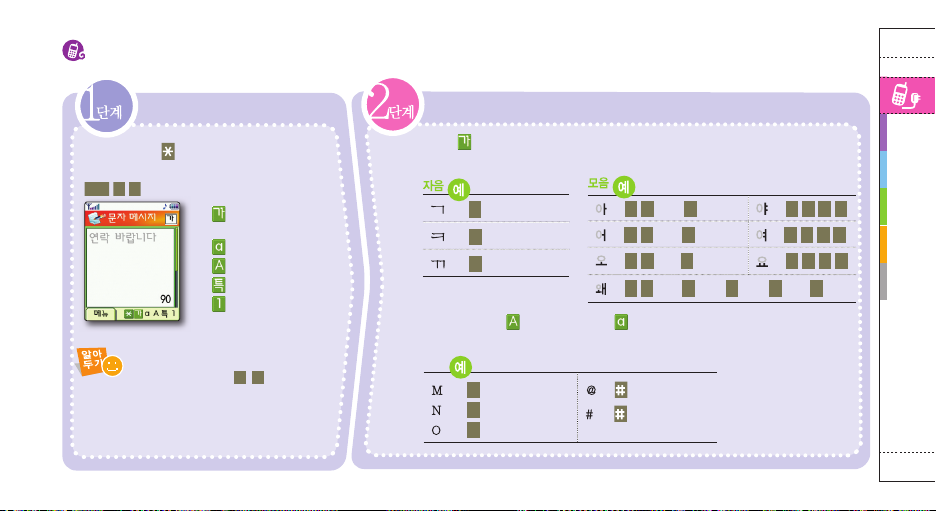
기
본
사
용
법
문자 입력 방법 익히기
입력 모드 선택하기
문자 입력 시 을 반복해 눌러
원하는 입력 모드 선택
●
현재 선택된 입력 모드에서 간편하게
한글, 영문 소문자, 영문 대문자 모드로
전환할 수 있습니다.
▲/▼
을 길게
눌러 원하는 입력 모드를 유지한 상태에서
문자를 입력하세요. 버튼에서 손을 떼면
원래 입력 모드로 전환됩니다.
●
문자 전송 시 일부 문자는 수신 휴대전화에
따라 다르게 나타날 수 있습니다.
● : 한글 모드
(천지인 입력)
● : 영문 소문자 모드
● : 영문 대문자 모드
● : 특수문자 모드
● : 숫자 모드
메뉴 7 2
입력하기
▼ 영문 대문자( ) 또는 소문자( ) 입력 상태에서
해당 알파벳이 인쇄된 버튼을 반복해 누름
▼ 한글(
) 입력 상태에서 숫자 버튼에
인쇄된 자음/모음을 조합해 입력
▶
4
한 번 누름
▶
4
두 번 누름
▶
4
세 번 누름
▶
0 1
(ㅣ) ,
2
(·)
▶
0 1 2 2
▶
0 2
(·),
1
(ㅣ)
▶
0 2 2 1
▶
0 2
(·),
3
(ㅡ)
▶
0 2 2 3
▶
0 2
(·) ,
3
(ㅡ),
1
(ㅣ),
2
(·),
1
(ㅣ),
M ▶
6
한 번 누름
N ▶
6
두 번 누름
O ▶
6
세 번 누름
@ ▶
짧게 누름
# ▶
길게 누름
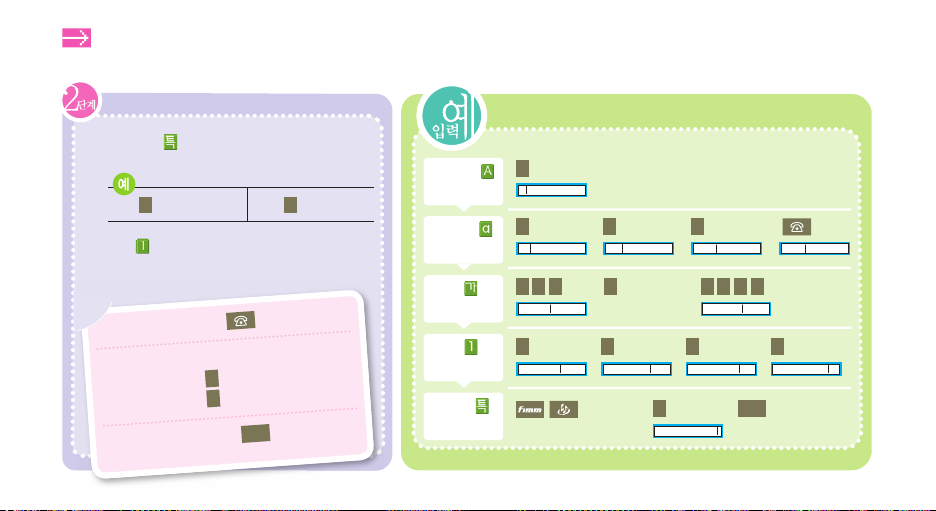
18 1918 19
Love 삼성 1004♥
5
세 번 누름
6
세 번 누름 8 세 번 누름 3 두 번 누름 밀기
8 1 2
누른 후
0
두 번 누름
8 2 1 0
누름
/ 밀어
♥ 있는 문자열 선택
영문 대문자( )
입력 모드 선택
영문 소문자(
)
입력 모드 선택
한글(
)
입력 모드 선택
숫자(
)
입력 모드 선택
특수문자(
)
입력 모드 선택
1
누름
0
누름
0
누름
4
누름
5
누름
확인
누름
L
Lo Love Love
Love 삼 Love 삼성
Love 삼성1 Love 삼성10 Love 삼성100 Love 삼성1004
Love 삼성1004♥
Lov
입력하기(계속)
▼ 특수문자( ) 입력 상태에서 원하는
특수문자 번호 입력
! ▶
4
누름 ~
▶
7
누름
●
한 칸 띄우려면
밀기
●
입력한 문장 사이에 한 칸 띄우려면
- 영문 모드는
0
한 번 누름
- 한글 모드는
0
세 번 누름
●
글자를 지우려면
취소
누름
(짧게 : 한 자씩, 길게 : 모두)
▼ 숫자( ) 입력 상태에서 숫자 버튼 누름
(다른 입력 모드에서는 숫자 버튼 길게 누름)
문자 입력 방법 익히기
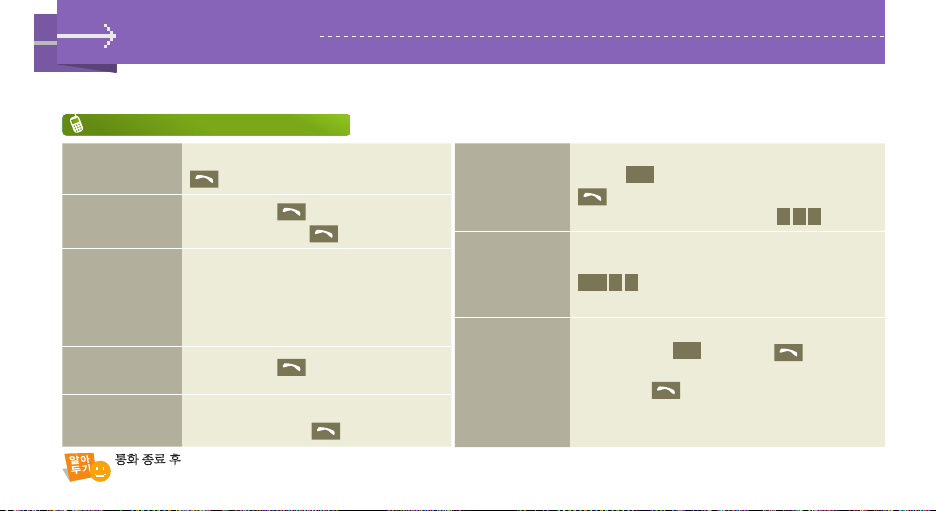
번호 입력해
전화 걸기
대기 상태에서 상대방 번호 입력 후
누름 통화
통화 목록에서
찾아 걸기
대기 상태에서 누름
원하는 번호 선택
누름 통화
단축 번호로
전화 걸기
(단축 번호 001~009)
대기 상태에서 해당 번호 길게 누름
통화
(단축 번호 000, 010~999)
대기 상태에서 앞자리 수는 짧게 누르고
맨 뒷자리 수는 길게 누름
통화
최근 번호로
전화 걸기
대기 상태에서 길게 누름 통화
번호 4자리로
검색해 전화 걸기
검색할 앞번호 또는 뒷번호 4자리 누름
원하는 번호 선택 후 누름 통화
여러 가지 방법으로 전화 걸기
통화 종료 후
● 전화번호부에 저장되지 않은 번호일 경우 연락처 등록 또는 재통화할 수 있는 상태가 됩니다.
● 전화번호부에 저장된 번호일 경우 수정 또는 재통화할 수 있는 상태가 됩니다.
전화 사용법
바로검색(초성으로
번호 검색)으로
전화 걸기
검색할 이름의 초성에 해당하는 숫자 버튼
누른 후
확인
누름 원하는 번호 선택 후
누름 통화
예) 홍길동 검색 → 대기 상태에서
8 4 6
누름
음성으로
전화 걸기
음성인식 동작이 설정된 상태라면
(음성인식 → 77쪽)
메뉴 8 5
누름 음성 안내에 따라
연락처에 등록된 이름 말하기
통화
수동대기(P)를
이용한
번호 입력 방법
예) ARS 입력 중에 생년월일을 입력하는 경우
ARS 전화번호+메뉴+생년월일+
을
누르세요.
ARS 통화 중에 생년월일을 입력하는
상황이 되면
을 누르세요.
*
수동대기(포즈)란?
번호 사이에 대기 시간을 입력하는 기능입니다.
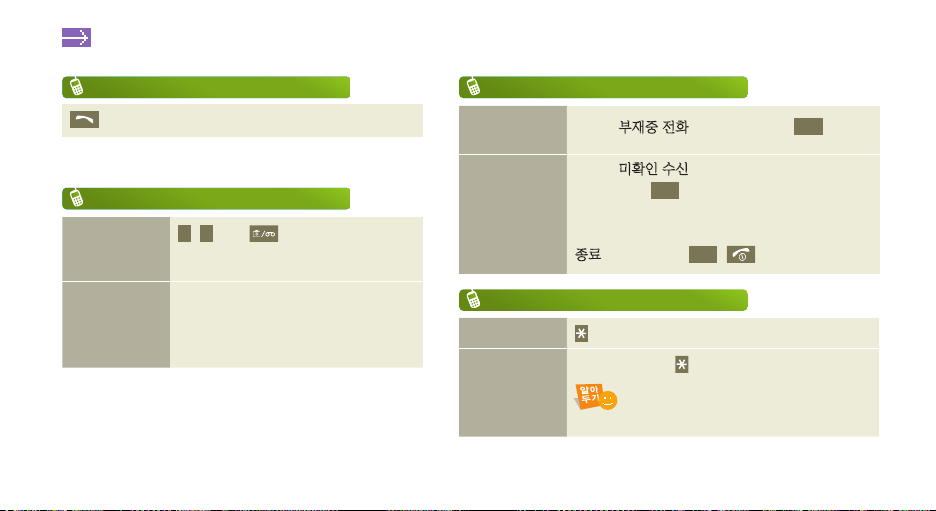
20
21
누름(전화받기 설정 → 86쪽)
전화 받기
전화 거절 및 자동으로 받기
설정 방법
길게 누름
해제 방법
설정된 상태에서 길게 누름
매너모드 설정 시 여러 기능들의 소리가 진동으로
울리거나 소리가 나지 않습니다.(단, 모닝콜, 애니콜
SOS 메시지 수신음, 사진/동영상 촬영음 제외)
매너모드 사용하기
전화 거절하기
▲/▼
또는 길게 누름
거절 메시지가 나감
(수신시 볼륨키동작 → 88쪽)
자동응답으로
받기
자동응답 설정된 상태라면
(자동응답 설정 → 78쪽)
응답 설정 시간 후 인사말 나감
상대방은 안내에 따라 메시지 녹음
부재중 또는 미확인 수신 확인하기
부재중 전화
확인하기
화면에 부재중 전화가 나타나 있으면
확인
누름
미확인 수신 내용
확인하기
화면에 미확인 수신 목록 나타남
항목 선택
확인 누름
(미확인 수신 표시 → 60쪽)
화면을 해제하려면
종료를 선택하거나 취소, 누름
전화 사용법
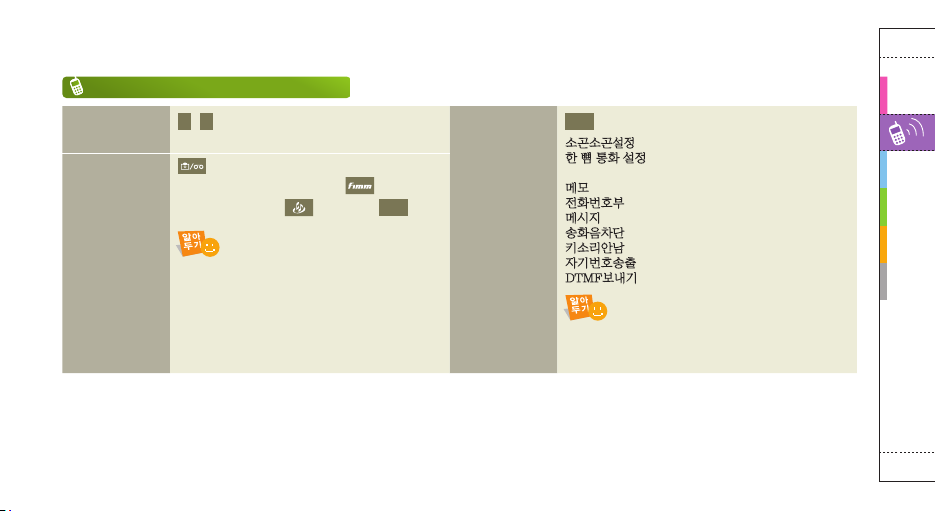
전
화
사
용
법
상대방 소리
크기 조절하기
▲/▼
누름
통화 중에
사용할 수 있는
메뉴 종류
메뉴
누름
소곤소곤
설정 : 내 소리를 크게 들리게 설정
한 뼘 통화 설정
: 휴대전화와 한 뼘 정도 떨어진
거리에서 통화 가능하도록 설정
메모
: 메모 기능 실행
전화번호부
: 전화번호부 메뉴 실행
메시지
: 메시지 메뉴 실행
송화음차단
: 내 소리가 안 들리게 설정
키소리안남
: 버튼 누르는 소리가 안 나게 설정
자기번호송출
: ARS 통화 중에 내 휴대전화 번호 보내기
DTMF보내기
: ARS 통화 중에 입력한 번호 전송
통화 내용
녹음하기
길게 누름 통화 내용 녹음
(일시 정지/계속 녹음하려면
반복해
밀기)
끝내려면 밀기 또는
확인
누름
통화 중 기능 사용하기
상대방과 동시에 이야기할 경우
녹음이 제대로 안되거나 녹음된 내용이
명확하지 않을 수 있습니다.
●
소곤소곤 설정 기능과 한 뼘 통화 설정 기능을
동시에 사용할 수 없습니다.
● 한 뼘 통화를 설정하여 사용시 수화음량이
커지므로 귀에 가까이 대고 통화하지 마세요.
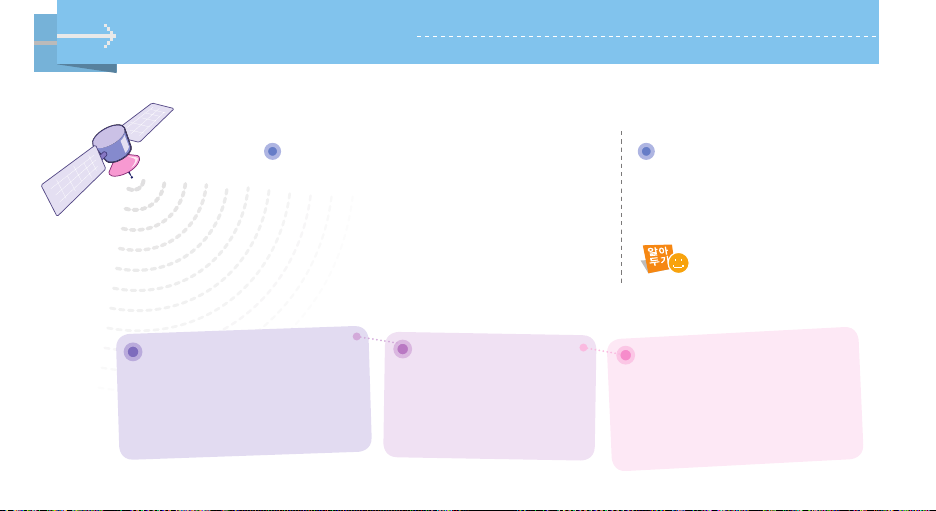
22 23
위성 DMB 사용법
위성 DMB
인공위성으로부터 전송되는 디지털 신호의 방송을
휴대전화를 이용하여 언제 어디서나 영상, 오디오,
데이터 등의 정보를 수신할 수 있으며
고속 이동 중에도 화면 끊김이나 잡음 없이
선명한 방송을 시청할 수 있는 개인 방송 서비스입니다.
비디오 채널
교육, 드라마, 뮤직, 영화, 스포츠,
경제 정보, 게임, 애니메이션, 모바일
전용 채널 등을 시청할 수 있습니다.
(Digital Multimedia Broadcasting)란?
오디오 채널
DJ 음악, 버라이어티 방송,
논스톱 음악 등을 청취할 수
있습니다.
란?
TU
위성 DMB 방송을 휴대전화에서
시청할 수 있도록 서비스하는
사업자의 명칭입니다.
TU서비스에 대한 자세한 내용은
www.tu4u.com을 참조하세요.
프리미엄 채널
별도로 가입한 경우에만 시청할 수
있습니다. 단, 일부 채널은 방송 형식에
따라 시청이 불가능할 수 있습니다.
가입 방법 및 자세한 사항은 TU미디어
고객센터로 문의하세요.
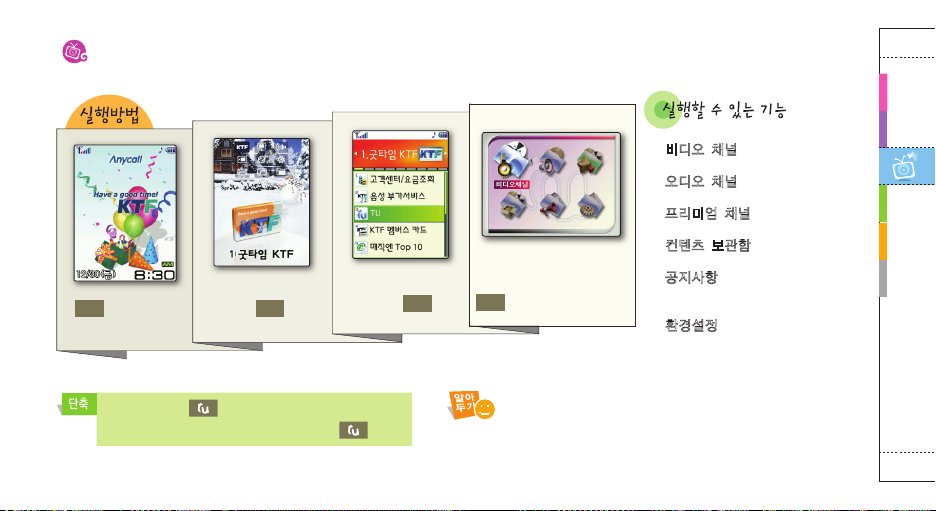
23
23
위
성
사
용
법
D
M
B
■ 비디오 채널 :
비디오 방송 채널 선택해 보기
■
오디오 채널 :
오디오 방송 채널 선택해 보기
■
프리미엄 채널 :
별도로 가입한 채널 선택해 보기
■
컨텐츠 보관함 :
시청 중 녹화 또는 캡처한 파일 보기
■
공지사항 :
위성 DMB 방송에 관한
공지사항 보기
■
환경설정 :
TU 환경 설정하기
1. 굿타임 KTF
선택 후 확인 누름
메뉴
누름
3.TU
선택 후 확인 누름
화면을 가로로 돌리고
원하는 메뉴 선택해
확인
누름
대기 상태에서 화면을 가로로 돌리면
마지막 시청했던 채널로 바로 접속됩니다.
화면을 돌렸을 때 다른 기능이 동작되게 하려면
62쪽을 참조하세요.
■ TU 메뉴 : 길게 누름
■ 마지막 시청했던 채널로 바로 접속 :
누름
TU 메뉴
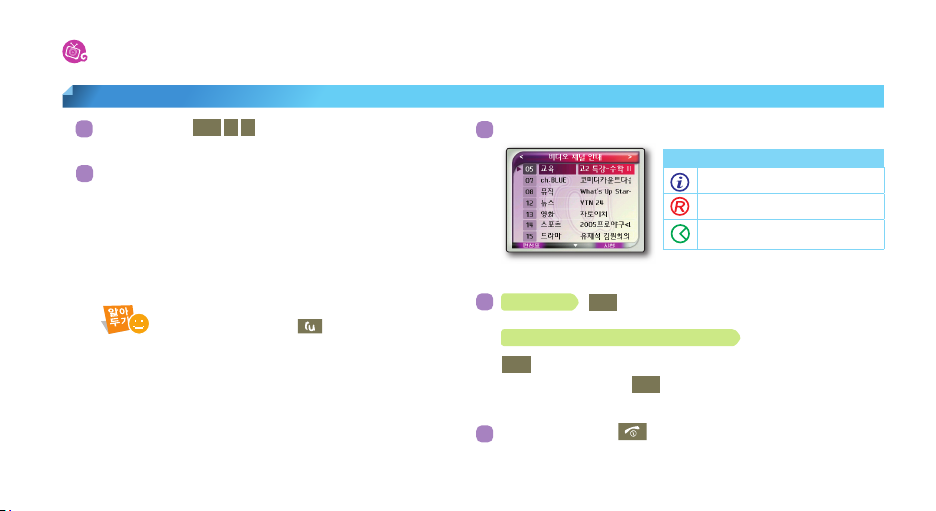
24
25
방송 시청
채널 선택해 방송 보기
● 대기 상태에서 원하는 채널을 바로 시청하려면
채널 번호(두자리) 입력 후 를 누르세요.
● 프리미엄 채널은 별도로 가입한 경우에만
시청할 수 있습니다. 가입 방법 및 자세한 사항은
TU 미디어 고객센터(1544-7114)에 문의하세요.
대기 상태에서
메뉴 1 3 누름 화면 가로로 돌리기
비디오채널/오디오채널/프리미엄채널 중 선택
● 방송편성표(EPG)는 방송 중에
자동으로 업데이트됩니다.
단, 모두 초기화한 경우에는
업데이트 확인 화면이 나타납니다.
● 방송 혹은 채널 정보가 아닌 프로그램 정보를
조회하고 싶은 사용자는 매일 처음 접속 시에
방송편성표(EPG)를 내려받으세요.
시청하려면
원하는 채널 선택
프로그램 제목 뒤에 표시되는 아이콘
무선 인터넷 사용 가능한 프로그램
녹화/녹음 가능한 프로그램
시작 알림이 설정된 프로그램
확인
누름 방송 시청
1
2
3
4
방송을 종료하려면 누름
5
프로그램 편성표 또는 선호 채널을 보려면
메뉴 누름 편성표 또는 선호채널만 표시 선택
원하는 채널 선택 후
확인 누름 방송 시청
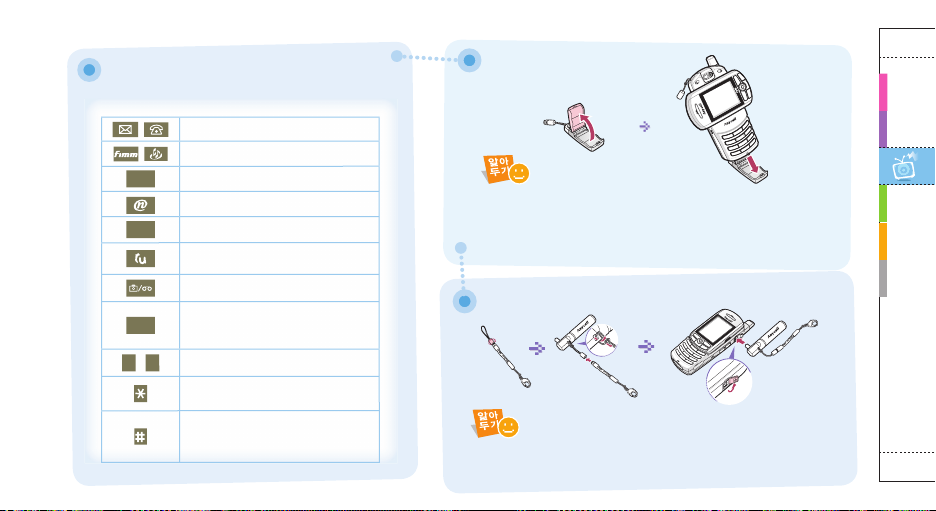
25
25
위
성
사
용
법
D
M
B
시청 중 버튼 사용법
DMB 위성 안테나 연결 방법
● DMB 위성 안테나는 안테나 걸이의 고리를 이용해
편리한 곳 (바지의 허리 부분, 가방 등)에 걸어 둘 수 있습니다.
● 휴대전화에 DMB 위성 안테나 걸이가 연결된 상태에서
안테나를 잡고 흔들거나 돌리지 마십시오.
DMB 위성 안테나 걸이가 끊어질 수 있습니다.
DMB 간이 거치대 사용 방법
● 평평한 공간에서 DMB 간이 거치대를 이용하면 휴대전화를 손에
들지 않고 두 손을 자유롭게 사용하면서 방송을 시청할 수 있습니다.
● 다른 액세서리와 함께 사용할 경우 간이 거치대를 이용할 수
없을 수도 있습니다.
● 고정식 거치대가 아니므로 휴대전화가 흔들리지 않도록 주의하세요.
/
채널 이동
/
소리 크기 조절
확인
길게 누르면 자동 채널 이동(26쪽)
인터넷 연결(26쪽)
메뉴
방송 안내 프로그램 정보 보기
선호 채널 이동
(선호 채널 설정 → 33쪽)
화면 캡처/길게 누르면 녹화
취소
이전 시청 채널로 이동
(이전 시청 채널이 없는 경우
채널 목록 화면으로 이동)
0
~
9
채널 번호(2자리) 입력해 이동
화면 밝기 점점 어둡게
길게 누르면 소리 끄기/켜기
화면 밝기 점점 밝게
길게 누르면 버튼 잠금
(버튼 잠금 해제 방법 → 12쪽)
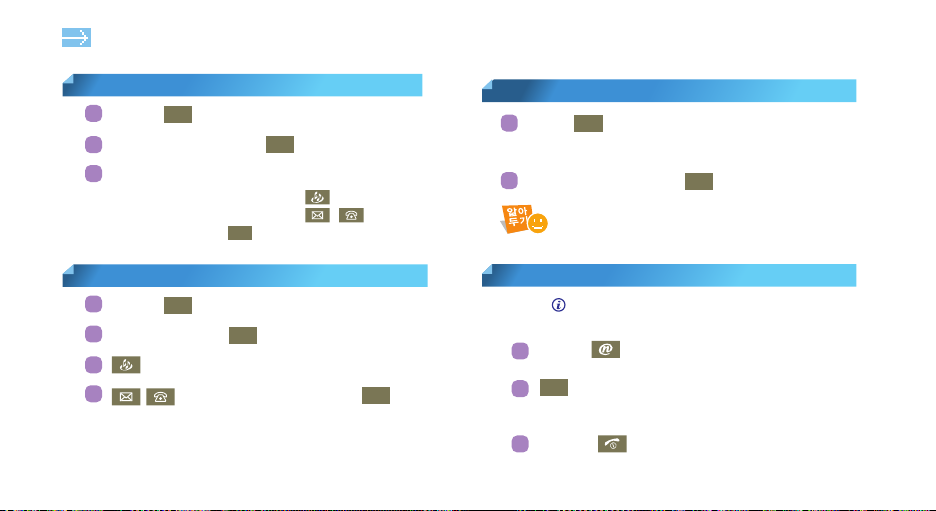
26
27
방송 시청
시청 중 방송 프로그램 정보 보기
시청 중
메뉴 누름
Mini EPG 표시 선택 후
확인 누름
현재 방송 중인 프로그램 정보 보기
● 다음 방송 프로그램 정보를 보려면
밀기
● 다른 채널 프로그램 정보를 보려면 /
밀기
● 상세 정보를 보려면 확인 누름
1
2
1
2
시청 중 자동으로 채널 이동하기
시청 중
확인 길게 누름
● 10초 간격으로 채널을 자동으로 이동합니다.
원하는 채널을 선택하려면
확인 누름
자동 채널 이동 중 사용자가 버튼을 누르거나
전화, 메시지를 받을 때, 알람이 울릴 때는
자동 채널 이동 모드가 종료됩니다.
시청 중 프로그램 관련 무선 인터넷 접속하기
제목에 가 표시되어 있으면 해당 사이트에 접속하여
다양한 컨텐츠를 이용할 수 있습니다.
시청 중 누름
확인 눌러 무선 인터넷 연결 후
해당 사이트 이용하기
끝내려면
누름
● 인터넷 접속이 끝나면 방송 화면으로 다시 전환됩니다.
1
2
3
3
시청 중 취침 예약하기
시청 중
메뉴 누름
취침 예약 선택 후
확인 누름
밀어 설정 선택
/
눌러 취침 예약 시간 선택 후
확인 누름
● 설정한 시간이 되면 방송이 종료됩니다.
1
2
3
4
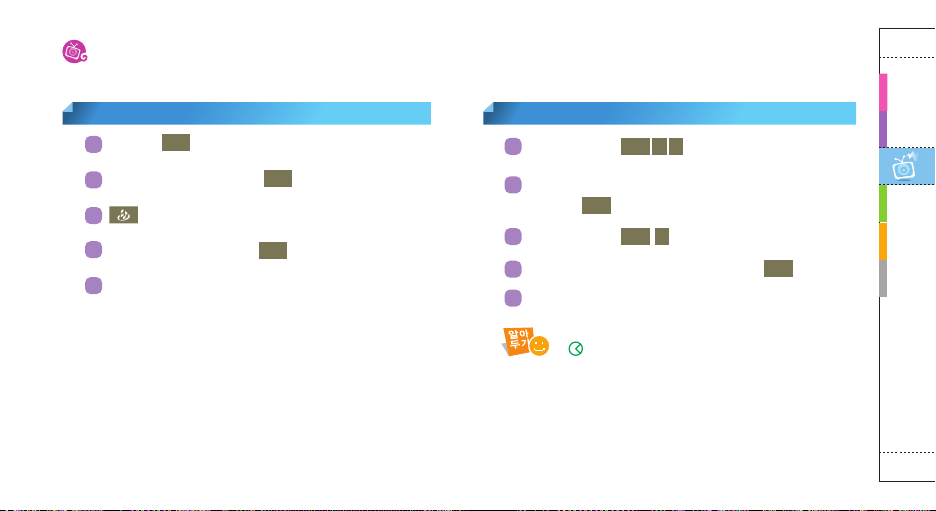
27
27
위
성
사
용
법
D
M
B
방송 시작 알림 설정
시청 중 시작 알림 설정하기
시청 중
메뉴 누름
Mini EPG 표시 선택 후
확인 누름
밀어 다음 프로그램 정보 보기
시작 알림을 설정하려면
메뉴 누름
시작 알림 선택 창이 나타나면 예 선택
편성표에서 시작 알림 설정하기
● 시작 알림이 설정된 프로그램은 프로그램 제목 뒤에
이 표시되며 동일한 시간에는 1개의 프로그램만
예약할 수 있습니다.
● 시작 알림이 설정된 프로그램 시청 시간이 되면
알람 또는 진동으로 알려줍니다.
대기 상태에서
메뉴 1 3 누름 화면 가로로 돌리기
비디오채널/오디오채널/프리미엄채널 중
선택 후
확인 누름
채널 목록에서
메뉴 1 눌러 편성표 보기
시작 알림을 설정할 프로그램 선택 후
메뉴 누름
시작 알림 선택창이 나타나면
예 선택
1
2
3
1
2
3
4
5
5
6
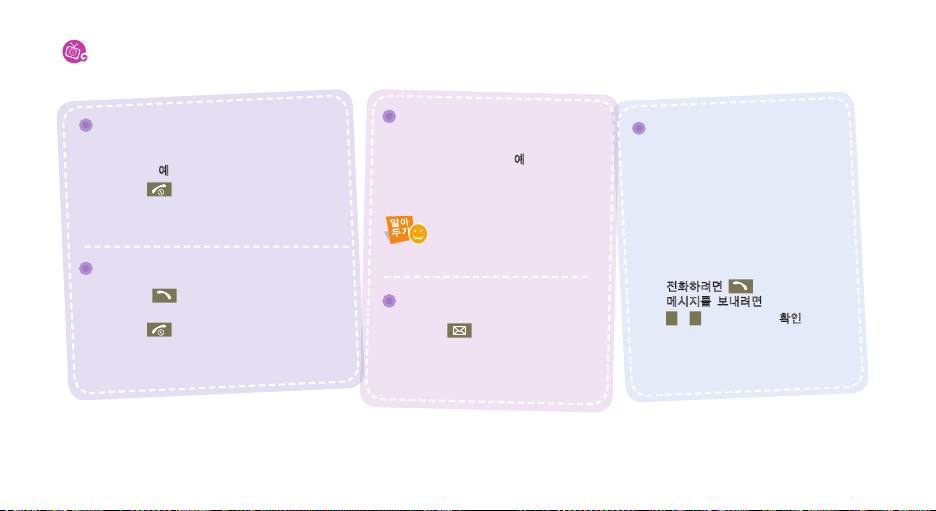
28
29
시청 중 전화/메시지 기능 사용 방법
전화를 받으려면
전화를 걸려면
메시지가 오면
메시지 보내려면
진동이 울림과 동시에 전화 수신창이 나타남
통화하려면 예 선택
통화하기
끝내려면
누름
자동으로 방송 시작
진동이 울림과 동시에 메시지
수신 창이 나타남
예 선택
메시지 확인하기
확인이 끝나면 자동으로 방송 시작
시청 중에
누름
전화번호 눌러 전화 걸기
통화하기
끝내려면
누름
자동으로 방송 시작
시청중에
길게 밀기
메시지 작성해 보내기
메시지 전송
자동으로 방송 시작
시청 중인 프로그램 연결 번호로
전화하거나 메시지를 보내려면
방송 시청 중에 프로그램의 정보에
연결 번호가 있을 경우 전화를
걸거나 또는 메시지를 보낼 수
있습니다.(예 : 퀴즈 프로그램의
ARS번호, 홈쇼핑 방송 중의
주문번호 등)
● 전화하려면
길게 누름
● 메시지를 보내려면
0
~
9
길게 누름
확인 선택
메시지 수신창으로 이동 시
방송은 계속 유지된 상태로
방송음만 들립니다.

위
성
사
용
법
D
M
B
방송 녹화/녹음 및 화면 캡처
방송 녹화/녹음하기
방송 장면 캡처하기
캡처하고 싶은 장면에서 누름
● 캡처한 파일은 컨텐츠 보관함의 사진 파일에 저장됩니다.
음악 방송 예약 녹음하기
● 한 곡이 끝나면 녹음이 자동으로 종료됩니다.
다음 곡들을 자동으로 계속 녹음하려면
자동 예약녹음 설정을 설정(33쪽) 상태로 바꾸세요.
● 곡이 끝나지 않은 상태에서
취소 를 눌러 녹음이
중단된 곡은 컨텐츠 보관함의
오디오 파일에 저장됩니다.
제목 뒤에
이 표시된 음악 방송 중 DJ 없이 음악만 방송되는 채널은
예약 녹음 기능을 통해 음악을 녹음할 수 있습니다.
● 1회 최대 10분까지 녹화 가능하며,
메모리가 부족하면 녹화는 자동으로 종료됩니다.
● 녹화 중에는 채널을 변경할 수 없습니다.
● 녹화한 파일은 컨텐츠 보관함의 동영상 파일에 저장됩니다.
● 녹음한 파일은 컨텐츠 보관함의 오디오 파일에 저장됩니다.
시청 중 길게 누름
끝내려면 또는
취소 누름
녹화/녹음 시작
예약 녹음이 가능한 방송 청취 중
확인 누름
● 다음 곡 방송 시 녹음이 시작되고, 곡이 끝나면
컨텐츠 보관함의
음악 파일에 저장됩니다.
제목 뒤에
이 표시된 프로그램을 녹화/녹음할 수 있습니다.
녹화/녹음 및 화면 캡처한 파일은 컨텐츠 보관함에 저장됩니다.

30 31
녹화/녹음한 방송 재생하기
재생, 전체 선택, 반복 재생, 삭제,
선택 파일 삭제, 전체 삭제
일시 정지/계속 재생
반복해 누름
되감기
길게 밀기
빨리 감기
길게
밀기
정지
밀기
소리 크기 조절
▲/▼
누름
파일 재생/듣기
5
대기 상태에서
메뉴 1 3 누름 화면 가로로 돌리기
컨텐츠보관함 선택
동영상 파일/오디오 파일/음악 파일 중 선택
● 동영상 파일 : 비디오 채널에서 녹화한 파일
● 오디오 파일 : 오디오 채널에서 녹음한 파일 및
오디오 채널에서 예약 녹음이 중단된 파일
● 음악 파일 : 오디오 채널에서 예약 녹음한 파일
1
2
3
원하는 파일 선택 후
확인 누름
● 여러 개의 파일을 반복 재생하려면
또는 눌러 원하는 파일 선택 후
메뉴
눌러 반복 재생 선택해 방송 보기
4
컨텐츠 보관함

위
성
사
용
법
D
M
B
공지사항 보기
대기 상태에서
메뉴 1 3 누름 화면 가로로 돌리기
공지사항 선택
공지사항 보기
끝내려면 누름
캡처한 화면 보기
대기 상태에서
메뉴 1 3 누름 화면 가로로 돌리기
컨텐츠보관함 선택 후 사진 파일 선택
원하는 파일 선택 후
확인 누름
● 여러 개의 파일을 선택하려면 또는 누름
보기, 전체 선택, 삭제, 선택 파일 삭제, 전체 삭제
1
2
3
4
1
2
3
4
캡처한 화면 보기

32
33
TU 서비스 환경 설정
TU 서비스
비밀번호 변경
TU 서비스 비밀번호를 변경할 수 있습니다.
TU 비밀번호는 환경설정에서 설정된 비밀번호와
다릅니다. 비밀번호 분실 시 TU 미디어 고객센터
(1544-7114)로 문의하세요.
1
TU 서비스 비밀번호 변경 선택
2
이전 비밀번호 입력(구입 시 : 0000)
새로운 비밀번호 입력
비밀번호 재입력
3
설정하려면
확인
누름
TU 시청 방법 변경
화면 밝기 설정 : 방송 시청 중 화면 밝기 조절 방법에
관한 도움말을 볼 수 있습니다.
1
TU 시청 방법 변경 선택
2
화면 밝기 설정 선택
3
화면 밝기 설정 도움말 확인
CAS 번호 보기
CAS 번호를 확인할 수 있습니다.
CAS 번호란?
TU 서비스 이용이 가능한 휴대전화마다 부여된
고유번호로 변경할 수 없습니다.
1
CAS 번호 보기 선택
2
CAS 번호 확인
대기 상태에서 길게 누른 후 환경 설정 선택해 사용자가 원하는 환경으로 설정할 수 있습니다.

33
33
위
성
사
용
법
D
M
B
시청제한 등급 설정
방송 시청 등급을 설정하여 시청 제한할 수 있습니다.
● 모든 프로그램 시청 가능
● 성인물 시청 제한
● 15세 이하 등급만 시청
● 아동물만 시청 가능
1
시청제한 등급 설정 선택
2
비밀번호 입력
3
시청 제한할 등급 선택 후
확인
누름
선호채널 설정
선호하는 채널을 설정하면 방송 시청 중
원하는 채널을 빨리 찾을 수 있습니다.
(선호 채널은 20개까지 등록 가능)
1
선호채널 설정 선택
2
또는 눌러 원하는 방송 프로그램
선택 후
확인
누름
자동 예약녹음 설정
음악 방송 예약 녹음 시 한 곡만 녹음되게 하거나
취소
를 누르기 전까지 계속 녹음되게 할 수 있습니다.
● 설정 :
취소
누르기 전까지 한 곡씩 계속 녹음
● 해제 : 한 곡만 녹음
1
자동 예약녹음 설정 선택
2
설정 또는 해제 선택
오디오 방송 배경화면
오디오 채널 청취 시 나타나는 배경 화면을
변경할 수 있습니다.
1
오디오 방송 배경화면 선택
2
/
밀어 원하는 화면 선택
3
오디오 방송 배경 화면으로 설정하려면
확인
누름
기 능 설 명 실 행 방 법
대기 화면에 DMB 선호 채널이
나타나게 하려면
화면 디자인을
DMB 선호채널로 선택하세요.(60쪽)

34 35
34 35
음악 파일 배경화면
컨텐츠 보관함에 녹음된 음악파일 청취 시
나타나는 배경 화면을 설정할 수 있습니다.
1
음악 파일 배경화면 선택
2
/
밀어 원하는 화면 선택
3
음악 파일 배경화면으로 설정하려면
확인
누름
채널 번호 표시 설정
방송 시청 중 채널 번호 표시 방법을
선택할 수 있습니다.
● 채널 변경 시만 번호 표시
● 채널 번호 항상 표시
1
채널 번호 표시 설정 선택
2
표시 방법 선택 후
확인
누름
방송편성표 다시 받기
채널 프로그램 정보를 다시 내려받을 수 있습니다.
방송편성표(
EPG-Electronic Program Guide
)란?
버튼 하나로 200여 개의 채널 프로그램에
대한 정보를 바로 화면으로 불러올 수 있는
전자 프로그램 가이드입니다.
1
방송편성표 다시 받기 선택
2
채널 정보를 다시 받으려면 예 선택
3
방송편성표 내려받기 실행
기 능 설 명 실 행 방 법
기 능 설 명 실 행 방 법
TU 서비스 환경 설정

35
회전형 화면으로
촬영할 장면에 맞게
가로/세로 보기 지원
200만 화소급 CMOS
카메라 회전형으로
셀프 촬영에 편리
연속, 분할, 동영상, 셀프 타이머 등의
다양한 촬영 방법 선택
화이트밸런스, 측광방식,
액자끼우기 선택으로
더욱 다양한 이미지의 사진 촬영
여러 장 보기, 크게 보기,
슬라이드쇼 보기
그레이 효과는 기본, 스티커 붙이기,
사진 보정, 얼굴 표정 효과 등의
다양한 방법으로 꾸미기
(포토스튜디오 → 46쪽
)
카메라 단축 버튼으로
카메라 프리뷰 화면으로
빠르게 전환
카메라 사용법

36 37
■ 카메라 메뉴 :
누름 ■ 프리뷰 화면 켜기 :
길게 누름
5. 애니콜 세상
선택 후
확인
누름
메뉴
누름
4. 카메라
선택 후
확인
누름
1. 촬영
선택 후
확인
누름
프리뷰 화면 켜기
(화면을 가로로 돌린 상태)
프리뷰 화면에서
아이콘 표시를 바꾸려면
2
를 누르세요.
프리뷰
화면

카
메
라
사
용
법
촬영 모드 선택
● : 일반촬영 ● : 연속촬영
● : 분할촬영 ● : 동영상촬영
● : 전송용 동영상
화면 표시 상태 바꾸기
● : 아이콘 표시 ● : 가이드라인 보기
● : 아이콘 숨기기
셀프 타이머 시간
플래시 설정
사진/동영상 보기
(기본 폴더에 저장된 사진/동영상만 가능)
항 목
1
누른 후
/ 또는
/ 밀어 선택 후
확인
누름
2
반복해 누름
3
반복해 누름
4
반복해 누름
0
반복해 누름
설 명 실 행 방 법
프리뷰 화면 설명
항 목 설 명
실 행 방 법
줌 배율 선택
화면 밝기 선택
/ 밀기
/ 밀기
사진 크기
현재 상태 표시
사진 화질
화이트 밸런스 저장 위치
화면 세로 화면 가로
/ 밀기
/ 밀기
▲ 화면을 가로로 돌린 상태

38 39
사진/동영상 촬영
일반 촬영
프리뷰 화면에서
1
누른 후 일반촬영 선택
촬영할 대상 선택
촬영 환경 선택
● 줌 배율 및 밝기 조절(37쪽)
● 촬영 옵션(41쪽)
촬영하려면
확인 또는 누름
저장하려면
확인 또는 누름
● 회전하려면 누름
● 이동하려면
/
밀기
● 전송하려면 메뉴
누름
이름 입력 후
확인 또는 누름
1
2
3
4
5
6
● 타인의 승낙 없이 함부로 사진/동영상을 촬영하지 마세요.
● 사진/동영상 촬영이 금지된 장소에서 함부로 촬영하지 마세요.
● 타인의 사생활을 침해하거나 비밀 정보가 노출될 우려가 있는
곳에서 사진/동영상을 촬영하지 마세요.
촬영 에티켓
● 카메라가 실행된 상태에서 2분 동안 사용하지 않으면 대기 상태로 전환됩니다.
● 휴대전화에 저장할 수 있는 이미지 개수 및 동영상 시간은 114쪽을 참조하세요.
● 촬영음, 촬영 중 전화받기, 자동 저장 및 앨범 잠금을 선택해
원하는 환경으로 설정할 수 있습니다.(90쪽)
● 동영상 촬영 시 버튼 조작을 할 경우, 조작음이 녹음될 수 있습니다.
● 사진을 촬영할 때는 촬영하고자 하는 대상이 정지해 있는 것이 좋습니다.
카메라 센서가 노출을 자동으로 조절하는 데 시간이 필요하기 때문입니다.
● 조명이 밝은 실내나 실외에서 촬영하는 것이 좋습니다. 만일 어두운 곳이나
흐린 날씨에 실외에서 촬영한다면 사진의 밝기를 최대한 밝게 조절하세요.
● 파일명 입력 시 일부 특수문자는 사용할 수 없습니다.
● 플래시가 설정된 상태에서 사진 또는 동영상을 촬영할 경우 촬영음은 나지 않습니다.
● 사진 크기가 최대일 경우 줌 기능이 지원되지 않습니다.
(단, 1280X960 크기에서는 6단계까지 지원합니다.)

카
메
라
사
용
법
연속 촬영
- 움직이는 대상이나 표정의 변화를 포착하기 좋은 촬영 방법
프리뷰 화면에서
1
누른 후 연속촬영 선택
메뉴 누른 후 연속촬영횟수 선택 후 촬영 횟수 선택
촬영 환경 선택
● 줌 배율 및 밝기 조절(37쪽)
● 촬영 옵션(41쪽)
촬영하려면
확인 또는 누름
저장하려면
확인 또는 누름
● 저장하지 않을 사진 선택 후 눌러 해제
● 크게 보려면 메뉴
누름
이름 입력 후
확인 또는 누름
1
2
3
4
5
6
분할 촬영
- 여러 장면을 촬영해 한 장의 사진에 등분하여 저장
프리뷰 화면에서 1 누른 후 분할촬영 선택
메뉴 누른 후 사진분할 선택 후 분할 횟수 선택,
분할촬영모드 선택 후 자동 또는 수동 모드 선택
● 자동 : 셔터를 누르면 선택한 분할 매수를 연속 촬영
● 수동 : 한 장면씩 촬영할 때마다 셔터 눌러 촬영
촬영 환경 선택
● 줌 배율 및 밝기 조절(37쪽)
● 촬영 옵션(41쪽)
촬영하려면
확인 또는 누름
저장하려면
확인 또는 누름
● 전송하려면 메뉴 누름
이름 입력 후
확인 또는 누름
1
2
3
4
5
6

40 41
사진/동영상 촬영
프리뷰 화면에서 1 누른 후 동영상촬영 선택
메뉴
눌러 소리녹음 선택 후 설정 또는 해제 선택,
프레임수 선택 후 프레임 수 선택
촬영 환경 선택
● 줌 배율 및 밝기 조절(37쪽)
● 촬영 옵션(41쪽)
촬영하려면
확인 또는 누름
● 일시 정지/계속 촬영하려면
메뉴
반복해 누름
촬영을 끝내려면
확인 또는 누름
저장하려면
확인
또는 누름
● 미리 보려면 누름
● 다시 촬영하려면
메뉴
누름
이름 입력 후
확인 또는 누름
동영상 촬영
1
2
3
4
5
6
7
전송용 동영상 촬영
프리뷰 화면에서
1
누른 후 전송용 동영상 선택
메뉴
눌러 소리녹음 선택 후 설정 또는 해제 선택,
녹화시간 선택 후 시간 선택,
프레임수 선택 후 프레임 수 선택
촬영 환경 선택
● 줌 배율 및 밝기 조절(37쪽)
● 촬영 옵션(41쪽)
촬영하려면
확인 또는 누름
● 일시 정지/계속 촬영하려면
메뉴
반복해 누름
촬영을 끝내려면
확인 또는 누름
저장하려면
확인
또는 누름
● 미리 보려면 누름
● 전송하려면
메뉴
누름
이름 입력 후
확인 또는 누름
1
2
3
4
5
6
7

카
메
라
사
용
법
촬영 옵션
옵 션 설 명 선 택 방 법
사진크기
★
2
용도에 따라 사진의 크기를 선택할 수 있습니다.
사진 크기가 클수록 선명하게 인화할 수 있으나,
저장 용량은 늘어나게 됩니다.
예) 인화, 보관용 : 고해상도
전송, 웹 게시판용 : 저해상도
프리뷰 화면에서
메뉴 누름
사진크기 선택 크기 선택 후
확인 누름
화질
★1,★
2
사진 화질을 고급, 중급, 보통으로 선택할 수 있습니다.
프리뷰 화면에서
메뉴 누름
화질 선택 화질 선택 후
확인 누름
화이트밸런스
색상은 주변의 빛에 영향을 받습니다. 예를 들어 같은 꽃을
다른 조명 조건(태양광, 흐린날, 백열등, 형광등 등)에서
보면 색상이 다르게 보입니다. 현재 눈으로 보고 있는
색상에 가까운 사진을 촬영하고 싶다면 화이트밸런스의
값을 현재의 조명과 유사한 조건으로 선택하세요.
프리뷰 화면에서
메뉴 누름
화이트밸런스 선택 조명 선택 후
확인 누름
측광방식
★1,★
2
화면에 분포된 빛을 측정하여 밝기를
자동으로 조절하는 기능입니다.
● 일반 : 화면 전체를 분할하여 모두 측정한 후
평균 값으로 적용(풍경 사진)
● 스팟 : 화면 중앙의 좁은 범위 측정(인물 사진)
프리뷰 화면에서
메뉴 누름
측광방식 선택
방식 선택 후 확인 누름
다양한 촬영 옵션을 이용하여 자신이 원하는 이미지에
가까운 사진을 촬영할 수 있습니다.
★
1
동영상 촬영 상태에서는 선택할 수 없습니다.
★
2
전송용 동영상 촬영 상태에서는 선택할 수 없습니다.

42 43
옵 션 설 명 선 택 방 법
특수효과
그레이, 세피아, 그린, 아쿠아, 네거티브 등의 특수 효과를
적용하여 자신이 원하는 화면으로 촬영하는 기능입니다.
프리뷰 화면에서
메뉴 누름
특수효과 선택
효과 선택 후 확인 누름
액자끼우기
★1,★
2
액자를 선택해 촬영 대상을 액자에 미리 맞추어
촬영하는 기능입니다.
● 액자(일반 촬영)
선택한 액자에 맞추어 사진 촬영
● 애니액자(연속 촬영)
연속적인 액자 상황에 맞게 촬영해 애니메이션으로 만들기
● 멀티액자(분할 촬영)
액자의 여러 공간을 하나씩 촬영해 한 장의 사진으로 만들기
프리뷰 화면에서
메뉴 누름
액자끼우기 선택
액자 선택 후 확인 누름
저장 위치
촬영한 사진 및 동영상의 저장 위치를 선택합니다.
● 애니콜 앨범 : 휴대전화 내장 메모리 저장
● 외장앨범 : Trans Flash 메모리 카드에 저장
프리뷰 화면에서
메뉴 누름
저장 위치 선택
저장 위치 선택 후
확인 누름
촬영 옵션
애니액자, 멀티액자의 경우 수동 촬영만 가능합니다.
★
1
동영상 촬영 상태에서는 선택할 수 없습니다.
★
2
전송용 동영상 촬영 상태에서는 선택할 수 없습니다.

카
메
라
사
용
법
대기 상태에서 누름
애니콜 앨범 또는 외장 앨범 선택
● 애니콜 앨범 : 내장 메모리에 저장된 사진/동영상
● 외장 앨범 : 외장 메모리 카드(TransFlash)에 저장된 사진/동영상
원하는 폴더 선택해 열기
사진/동영상 보기
앨범 선택 후 폴더 열기 사진 보기
사진이 있는 폴더 열기
한 장씩 보려면 사진 선택 후
확인 누름
/ 밀어 사진 보기
1
2
1
2
3
이름 변경, 폴더 잠금, 폴더 추가, 전체 슬라이드, 폴더 삭제
● (여러 장 보기 화면) 멀티메일 첨부, 매직엔 꾸미기, 화면 설정,
파일 이동/복사, 포토스튜디오, 4장(9장) 보기,
파일 정렬, 슬라이드쇼 생성, 삭제
● (여러 장 보기에서 선택) 파일 이동/복사, 전체 선택, 선택 해제,
선택 삭제, 슬라이드쇼 생성
● (한 장 보기 화면) 멀티메일 첨부, 매직엔 꾸미기, 화면 설정,
파일이동/복사, 포토스튜디오, 적외선 전송,
이름/메모 변경, 상세 정보, 삭제
● 촬영한 사진 또는 동영상은 앨범의 기본폴더에 저장됩니다.
새 폴더를 만들고 사진 또는 동영상을 선택해
새로 만든 폴더로 이동시킬 수 있습니다.
● 휴대전화에서 지원하는 동영상 규격은 114쪽을 참조하세요.
3
다른 폴더로 이동하려면
1 누름
/
밀어
원하는 폴더 선택 또는
폴더에 해당하는 번호 누름
슬라이드쇼
동영상
멀티메일 전송 불가능
확대해서 보려면
확인
누름 ▲ /▼
눌러 확대 보기
(
/
또는
/
밀어
확대 부분 이동 보기)

44 45
일시 정지/계속 재생 반복해 누름
되감기 길게 밀기
빨리감기 길게 밀기
이전 동영상 보기 밀기
다음 동영상 보기 밀기
정지/목록 보기 밀기
소리 크기 조절
▲
/▼
누름
동영상 보기
동영상이 있는 폴더 열기
동영상 선택 후
확인 누름
재생하려면
확인 누름
동영상 보기
1
2
3
● (여러 장 보기 화면)
멀티메일 첨부, 매직엔 앨범 전송, 포탈 동호회 전송,
화면 설정, 벨소리 설정, 파일 이동/복사,
4장(9장) 보기, 파일 정렬, 삭제
● (여러 장 보기에서 파일 선택)
매직엔 앨범 전송, 포탈 동호회 전송, 파일 이동/복사,
전체 선택, 선택 해제, 선택 삭제
● (동영상 보기)
멀티메일 첨부, 매직엔 앨범 전송, 포탈 동호회 전송,
화면 설정, 벨소리 설정, 파일 이동/복사, 적외선 전송,
이름 변경, 상세 정보, 삭제
4
1
2
3
4
6
사진이 있는 폴더 열기
눌러 사진 선택(최대 12장)
메뉴
눌러 슬라이드쇼 생성 선택
슬라이드 편집
효과 선택
● 공통 : 사진 전체에 동일한 효과 적용
● 개별 : 사진마다 다른 효과 적용
저장하려면
확인 누름
● 미리 보려면
메뉴
누름
폴더 선택 후 이름 입력
확인 누름
5
미리보기, 순서 바꾸기, 저장, 삭제
추가할 위치 선택 후
확인
누름
원하는 사진 선택 후
확인
누름
슬라이드쇼를 만들려면
사진 추가/교체 슬라이드 순서 변경
메뉴
눌러 순서 바꾸기 선택
순서 바꿀 사진 선택 후 메뉴 누름
원하는 위치 선택 후 메뉴 누름
완료하려면
확인
누름
10초 이상 재생된 상태에서
을 밀면
재생 중인 동영상의 처음으로 돌아갑니다.
슬라이드쇼 만들기/보기
사진/동영상 보기
7

카
메
라
사
용
법
슬라이드쇼를 보려면
● (여러 장 보기 화면) 화면 설정, 파일 이동/복사,
4장(9장) 보기, 파일 정렬, 삭제
● (여러 장 보기에서 선택) 파일 이동/복사, 전체 선택
선택 해제, 선택 삭제
● (한 장 보기) 화면 설정, 파일 이동/복사, 적외선 전송,
편집, 이름 변경, 상세 정보, 삭제
폴더에 저장된 모든 사진을 슬라이드쇼로 보려면
사진이 있는 폴더 선택
메뉴
눌러 전체 슬라이드 선택
슬라이드 시간(1초, 2초, 3초) 선택
사진 전환 효과 선택
사진 보기
● 멈추려면
취소
누름
1
2
3
4
5
슬라이드 실행 중 / 밀어
지정한 슬라이드 시간보다 더 빠르게
사진을 볼 수 있습니다.
이름 변경, 폴더 잠금, 폴더 추가,
전체 슬라이드, 폴더 삭제
슬라이드쇼가 있는 폴더 열기
슬라이드쇼( ) 선택 후
확인 누름
재생하려면
확인 누름
슬라이드쇼 보기
● 멈추려면
취소
누름
1
2
3
4
슬라이드쇼 만들기/보기

46 47
효 과 제공 옵션 및 설명 실 행 방 법
마법사효과
● 뽀샤시 : 화려하게/기품있게/카리스마 효과
● 분위기 : 봄햇살/새벽/공포 효과
● 영화 : 보통/흑백/옛날 효과
마법사효과 선택 폴더/사진 선택
원하는 효과 선택 비교하려면
메뉴 누름
저장하려면
확인 누름
기본효과
흑백효과, 그린효과, 블루효과, 세피아효과,
스케치효과, 엠보스효과를 낼 수 있습니다.
기본효과 선택 폴더/사진 선택
원하는 효과 선택 비교하려면
메뉴 누름
저장하려면
확인 누름
사진장식
● 액자 : 사진에 액자 넣기
● 스티커 : 스티커 이미지 선택해 붙이기
● 포토 : 포토스티커 제작을 이용해 만든
스티커 붙이기
● 말풍선 : 사진에 말풍선 넣기
● 달력 : 사진에 달력 넣기
사진장식 선택 폴더/사진 선택
장식 선택
메뉴
누른 후 원하는 장식 선택 및
문자 입력 등 편집
저장하려면
확인
누름
포토스티커 제작
사진의 특정 부분을 원하는 모양으로 도려내어
스티커를 만들 수 있습니다.
포토스티커 제작
선택 폴더/사진 선택
스티커 모양 선택 도려낼 부분 선택
저장하려면 확인 누름
포토스튜디오
저장된 사진을 선택해 다양한 효과를 내거나
동영상에서 원하는 장면을 캡처해 사진으로 저장할 수 있습니다.
대기 상태에서 누른 후 포토스튜디오를 선택해 원하는 효과를 낼 수 있습니다.
단, 외장메모리(TransFlash)카드가 장착된 경우
포토스튜디오 선택 후 애니콜 앨범 또는 외장 앨범을 선택하세요.

카
메
라
사
용
법
효 과 제공 옵션 및 설명 실 행 방 법
동영상캡처
동영상 화면에서 원하는 장면을 사진으로
저장할 수 있습니다.
동영상캡처 선택 폴더/동영상 선택
확인
눌러 동영상 재생 캡처하려면
확인
누름
저장하려면
확인 누름
사진합성
두 장의 사진(메인, 배경)을 합성할 수 있습니다.
사진합성 선택 메인 선택 후
확인 누름
폴더/사진 선택 배경 선택 후
확인 누름
폴더/사진 선택 합성하려면
메뉴 누름
합성 종류 선택 저장하려면
확인 누름
사진보정
● 선명도 : 이미지 대비를 높여 선명하게 보이게 조절
● 밝기 : 이미지 전체 밝기 조절
● 채도 : 채도를 높여 색을 맑게 하거나,
채도를 낮춰 색을 탁하게 조절
● 블러 : 이미지 경계를 흐리게 만들어 부드럽게 조절
사진보정 선택 폴더/사진 선택
원하는 효과 선택
메뉴 누른 후 보정
비교하려면
메뉴 누름 저장하려면
확인 누름
크기변경
사진의 저장 크기를 변경해 다른 이름으로
저장할 수 있습니다.
크기변경 선택 폴더/사진 선택
변경하려면
확인 누름 원하는 크기 선택 후
확인 누름 저장하려면
확인 누름
회전/대칭
사진의 회전, 좌우/상하 대칭이 가능합니다.
회전/대칭 선택
폴더/사진
선택
사진 회전 및 대칭선택 / 밀어
회전/대칭 저장하려면
확인 누름

48 49
효 과 제공 옵션 및 설명 실 행 방 법
문자합성
두 장의 사진(배경, 문자가 있는 사진)을
합성할 수 있습니다.
문자합성 선택 배경 선택 후
확인
누름
폴더/사진 선택 문자 선택 후
확인 누름
폴더 선택 문자가 포함된 사진 선택 후
확인 누름 합성하려면
메뉴 누름
저장하려면
확인 누름
얼굴 표정 효과
표정효과
인물 사진의 눈과 입 위치를 자동으로 찾아
여러 가지 표정 효과를 줄 수 있습니다.
얼굴 표정 효과 선택 폴더/사진 선택
표정효과 선택 얼굴 윤곽 포인트를 수정하려면
메뉴 누른 후 포인트 수정 / 밀어
표정 선택
/ 밀어 단계 선택
비교하려면
메뉴 누름
저장하려면
확인 누름
문지르기
효과 줄 위치 이동 후 문지르기하여
여러 가지 표정을 만들 수 있습니다.
얼굴 표정 효과 선택 폴더/사진 선택
문지르기 선택
/ 또는 / 밀어
문지르기할 위치로 이동
메뉴 눌러 강도 선택 후
누름
/ 또는 / 밀어
문지르기 저장하려면
확인 누름
포토스튜디오
사진에 따라 얼굴 인식이
제대로 되지 않을 수 있습니다.
얼굴 인식을 실패 시
얼굴 윤곽 포인트를 수정하세요.

카
메
라
사
용
법
기 능 제공 옵션 및 설명 실행 방법
매직엔 앨범/
포탈 동호회 전송
사진/동영상을 매직엔 사진샵 사이트의
앨범 또는 포탈 동호회에 저장합니다.
(파일 용량이 400Kbyte 이내에서는
전체 선택이 가능합니다.)
매직엔 앨범 전송/포탈 동호회 전송 선택
앨범/폴더 선택 눌러 사진/동영상 선택
전송하려면
확인 누름 전송
매직엔 꾸미기
매직엔 사진샵 사이트에 사진을 업로드하여
예쁘게 꾸밀 수 있으며, 꾸민 사진을 내 휴대전화
또는 다른 사람의 휴대전화로 전송할 수 있습니다.
단, 동영상은 이 기능을 이용할 수 없습니다.
매직엔 꾸미기 선택 앨범/폴더/사진 선택
선택한 사진을 매직엔 사진샵 사이트에 전송하려면
확인 누름 전송 전송한 사진을 꾸미려면
확인 누름 매직엔 사진샵 사이트에 접속한 후
사진 꾸미기 및 관련 서비스 이용하기
매직엔 앨범 보기
매직엔 사진샵 사이트의 앨범에 저장되어 있는
사진/동영상을 확인할 수 있습니다.
매직엔 앨범 보기 선택
매직엔 사진샵 서비스 접속
앨범 선택 및 사진/동영상 보기
동호회 전송 설정
매직엔 서비스에 접속하여 동호회 가입,
가입한 동호회 확인, 전송 옵션 등을 설정합니다.
동호회 전송 설정 선택 메뉴 선택해 설정하기
이용안내
사진/동영상의 업로드, 꾸미기에 대한
도움말을 볼 수 있습니다.
이용안내 선택 도움말 보기
사진/동영상 업로드하기
대기 상태에서 누른 후 사진 업로드하기 또는 동영상 업로드하기를 선택한 후 원하는 메뉴를 사용하세요.
매직엔 앨범 포탈 동호회 사이트로 사진/동영상을 업로드해
각종 서비스를 이용할 수 있습니다.(자세한 내용은 KTF 사업자에게 문의)

50 5150 51
매직엔 앨범
매직엔 사진샵 사이트에서 꾸민 사진을 멀티메일로
수신 받은 후 휴대전화에 저장하면 매직엔 앨범에서
확인할 수 있습니다.
● (목록) 멀티메일 첨부, 평상시 화면, 전화올때 화면,
전화걸때 화면, 켤때 화면, 끌때 화면, 삭제,
모두삭제
● (보기) 멀티메일 첨부, 평상시 화면, 전화올때 화면,
전화걸때 화면, 켤때 화면, 끌때 화면
대기 상태에서 누른 후 매직엔 앨범 선택
사진 선택 후
확인 누름
/ 밀어 사진 보기
1
2
3
포토 프린트
데이터 통신 케이블로 휴대전화와 포토 프린터를 연결한 후
사진을 출력할 수 있습니다.
대기 상태에서 누른 후 포토 프린트 선택
출력할 사진이 있는 앨범, 폴더 차례로 열기
출력할 사진에 눌러 선택 후
확인
누름
출력 환경 설정 후 출력
2
3
데이터 통신 케이블로 휴대전화와 포토 프린터 연결
1
4
5

메뉴 사용법
매직엔
/
Fimm 메뉴
매직엔
매직엔 사이트에 접속해
서비스 이용
Fimm
Fimm 사이트에 접속해
컨텐츠 내려받기
마이 홈, 최근 접속,
즐겨 찾기, URL 입력,
마이 홈 설정, 매직엔 설정,
도움말
● 대기 상태에서 을 길게 누르거나
을 길게 밀면 버튼 눌림 방지 팝업창이
나타납니다. 메뉴를 실행하려면
예를 선택하세요.
● 매직엔
/
Fimm 서비스에 관한 자세한 내용은
KTF 사업자에게 문의하세요.

52
기 능 실행 방법 실행 후 사용 방법
매직엔
1
매직엔 서비스 접속
멀티팩
2
길게 누름
컨텐츠를 내려받으려면
다운로드 선택 후 누름
원하는 컨텐츠 내려받기
● (바로가기) 매직엔 홈, 즐겨찾기,
열어본 페이지, 멀티팩 바로받기,
FIMM 홈으로 이동,
고객센터/요금조회,
사이트 주소 입력, 도움말
● (검색) 인기 검색어, 최신 검색어,
통합 검색이란...
● (도구) 즐겨찾기 추가, 마이 홈 설정,
메뉴 새로고침, 고급 옵션, URL 보기
내려받은 컨텐츠를 실행하려면
원하는 컨텐츠 선택 후 누름
해당 서비스 이용
삭제, 아이콘정렬, 상세정보, 메모리정보, 도움말
멀티팩 사용 환경을 설정하려면
환경설정 선택 후 누름
항목 선택해 설정
메뉴 선택 또는 해당 번호 누름
메뉴 이동 / 또는 / 누름
이전 화면
취소
또는
확인
누름
브라우저 메뉴
메뉴
누름
접속 끝내기 누름
매직엔
/
Fimm 메뉴

53
메
뉴
사
용
법
기 능 실행 방법 실행 후 사용 방법
Fimm
3
TV 또는 뮤직비디오를 보거나 사진/동영상 등의 컨텐츠 내려받기(54쪽)
K-merce
4
증권, 상품권 구입/선물, 티켓 예매 등의 서비스 선택해 이용
MSN
5
MSN 사이트에 접속 후 서비스 이용
Paran
6
KT 모바일 Paran 사이트에 접속 후 서비스 이용
WINC를 이용하여
인터넷 사이트 접속
7
WINC 서비스 이용
예) 정보통신부(mic.go.kr)에 접속하려면
1 누름
642(mic와 일치하는 키패드) + #(구분자) + 0(고유번호) 입력 후 누름
검색하려면 누름
해당 사이트로 바로 접속
원하는 서비스 이용
● 대기 화면에서 모바일 주소(WINC) 입력 후 을 누르면
해당 무선 인터넷 사이트로 바로 접속합니다.
● 도메인 각 문자와 일치하는 키패드 숫자만 입력한 후 을 누르면
입력한 숫자와 일치하는 인터넷 사이트가 표시됩니다. 원하는 사이트를 선택해 접속하세요.
WINC란 복잡한 인터넷 주소(URL)를
숫자로 조합한 키패드로 모바일 주소(WINC)를
입력하여 무선 인터넷 사이트로 접속하는
기능입니다. 자세한 사용 방법은
www.winc.or.kr을 참조하세요.

54
기 능 실행 방법 실행 후 사용 방법
FIMM 접속
1
원하는 서비스 이용하기
FIMM AOD 접속
2
FIMM 음악 사이트에 접속 후 음악 듣기 및 내려받기
FIMM 보관함
3
내려받은 컨텐츠 선택해 사용하기
길게 누름
전체목록재생, 삭제, 이름변경, 파일정보, 정렬,
My FIMM 설정, 벨소리 설정, 화면 설정
선택한 컨텐츠를 My FIMM으로 저장하려면
컨텐츠 선택 후
메뉴
누름
My FIMM 설정 선택
My FIMM으로 이동
매직엔 / Fimm 메뉴
녹화 시작/정지 반복해 밀기 일시 정지/계속 재생 반복해 누름
되감기 길게 밀기 빨리감기 길게 밀기
소리 크기 조절
▲/▼
누름 플레이어 종료 밀기
화면 전체 보기 화면 돌리기

55
메
뉴
사
용
법
기 능 실행 방법 실행 후 사용 방법
My FIMM
4
원하는 컨텐츠 사용하기
FIMM 환경설정
5
원하는 환경으로 설정
●
AOD 스킨 설정 : 재생 화면 설정
●
접속 중 착신 설정 : 접속 중에 전화 받는 방법 설정
●
조명시간 : 화면 조명 시간 설정
●
재생시간 : 음악 재생 시간 설정
FIMM 메모리 정보
6
전체/사용중/미사용 메모리 용량 확인
Fimm 도움말
7
컨텐츠 재생 및 내려받은 컨텐츠 아이콘에 대한 설명 보기
go 기능을 이용하여
정보 검색
0 길게 검색창이 실행되면 검색어 입력 후 확인, , , 중 선택해 누르거나 밀기
원하는 검색 결과 선택해 사용하기
My FIMM에서 컨텐츠를 삭제해도 FIMM 보관함에서는 삭제되지 않습니다.
전체목록재생, 삭제, 파일정보, 벨소리 설정, 화면 설정
검색어를 입력하여 원하는
정보를 무선 매직엔에서 빠르게
찾을 수 있습니다.

56
굿타임 KTF 메뉴
■
고객센터/요금조회
: KTF 고객센터 접속 및
사용 요금 조회
■
음성 부가서비스
: 부가서비스 신청 및 설정
■
TU
: 위성 DMB 서비스 이용(22쪽)
■
KTF 멤버스 카드
: KTF 멤버스 카드 사이트 접속
■
매직엔 Top 10
: 매직엔 주요 사이트 접속
■
다운로드 센터
: 멀티팩 다운로드 센터에 접속
■
매직엔 팝업
: 인터넷 서비스를 대기 화면으로
설정하여 해당 서비스를 바로 이용
■
MP3
: MP3 음악 재생 및 파일 관리
■
Fimm 접속
: Fimm 사이트에 접속 후
컨텐츠 내려받기(54쪽)
■
노래방
: 매직엔 노래방 사이트에 접속 후
노래 내려받아 재생하기
메뉴
누름
1. 굿타임 KTF
선택 후
확인
누름
원하는 기능
선택 후
확인
누름
■ TU 메뉴 : 길게 누름 ■ 매직엔 팝업 메뉴 : 취소 누름
■ MP3 메뉴
: 확인 누름 ■ Fimm 메뉴 : 밀기
굿타임 KTF 메뉴에 관한 자세한 내용은
KTF 사업자에게 문의하세요.

57
메
뉴
사
용
법
기 능 실행 방법 실행 후 사용 방법
고객센터/요금조회
메뉴 1 1 확인
누름
휴대전화 사용 요금, 통화량, 마일리지 안내 등의 각종 정보를 조회
음성 부가서비스
메뉴 1 2
신청할 서비스 선택 확인 누름
해당 사이트에 접속 후 서비스 신청
TU
메뉴 1 3
위성 DMB 서비스 이용하기(22쪽)
KTF 멤버스 카드
메뉴 1 4 확인
누름
KTF의 모바일 카드 신청 모바일 카드 내려받기 및
플라스틱 카드 관련 정보를 조회
매직엔 Top 10 접속
메뉴 1 5 확인
누름
접속할 사이트 선택해 서비스 이용
멀티팩 컨텐츠
내려받기
메뉴 1 6 확인
누름
멀티팩 컨텐츠 내려받기(52쪽)
매직엔 팝업 서비스
메뉴 1 7
팝업 다운 받기 선택 원하는 팝업 서비스 선택해 내려받기
대기 화면으로 설정하려면
예 선택(배경 이미지 → 60쪽)
취소 누름

58
기 능 실행 방법 실행 후 사용 방법
MP3 사용하기
메뉴 1 8
MP3 음악 재생 및 파일 관리(74쪽)
Fimm 접속
메뉴 1 9
TV 또는 뮤직비디오를 보거나 사진/동영상 등의 컨텐츠 내려받기(54쪽)
노래방
메뉴 1 0
노래를 내려받으려면
[노래다운받기] 선택
매직엔 노래방 사이트 접속 후 원하는 노래 내려받기
내려받은 노래를 재생하려면
재생할 노래 선택
굿타임 KTF 메뉴

59
메
뉴
사
용
법
화면 메뉴
■
평상시 화면
: 대기 화면 꾸미기
■
배경화면 선택
: 배경 화면 이미지 선택
■
메뉴 디자인
: 메뉴 화면 꾸미기
■
다이얼 디자인
: 다이얼 숫자 크기, 색상/배경 선택
■
애니다이얼
: 다이얼 효과 선택
■
조명 설정
: 조명 시간, 화면 밝기 조정,
버튼 조명, 조명등 기능 설정
■
로테이션 화면설정
: 화면을 가로로 돌렸을 때
실행될 기능 선택
■
TV 출력
: 휴대전화 화면을
TV로 보기 위한 환경 설정
메뉴
누름
2. 화면
선택 후
확인
누름
원하는 기능
선택 후
확인
누름

60
기 능 실행 방법 실행 후 사용 방법
평상시 화면
메뉴 2 1
배경 이미지 선택
원하는 이미지 목록 선택 이미지 선택
● 기본 이미지 : 기본으로 제공되는 이미지
● 애니콜 앨범 : 애니콜 앨범에 저장된 사진 및 동영상
● 외장 앨범 : 외장 메모리 카드에 저장된 사진
● 다운로드 이미지 : 매직엔, 멀티팩, 매직엔 팝업 서비스에서 내려받은 이미지
● 스크린 세이버 : Fimm 서비스에서 내려받은 이미지
● 나만의 이미지 : PC Manager에서 내려받은 이미지
● 매직엔 앨범 : 매직엔 사진샵 서비스에서 멀티메일로 받아 저장한 이미지
● 멀티메일 이미지 : 멀티메일로 받은 이미지
● 다운로드 플래시 : 애니콜 랜드(www.anycall.com)에서 내려받은 플래시 이미지
화면 디자인 선택 달력, DMB 선호채널, 단축번호, Today, 일정, 할일, 듀얼시계 등을 선택
(미리 보려면
메뉴
누름)
문구 디자인
선택 표시 방법 선택 문구 입력 문구 위치,색상 및 명도 선택
(미리 보려면
메뉴
누름)
시계 디자인 선택 시계 선택 표시 위치 선택(미리 보려면 메뉴 누름)
미확인 수신 표시 선택 원하는 표시 방법 선택
● 설정 : 미확인 상태에서 휴대전화를 껐다 켜도 표시 유지( , 취소 누르면 표시 종료)
● 한번만 : 메뉴, 취소, , 확인 또는 숫자 버튼 입력으로 화면이 바뀌면 표시 종료
● 해제 : 미확인 수신 표시 사용 안 함
초기화
선택 예 또는 아니오 선택
화면 메뉴

61
메
뉴
사
용
법
기 능 실행 방법 실행 후 사용 방법
배경 화면 선택
메뉴 2 2
원하는 장면 선택 원하는 이미지 목록 선택 이미지 선택
(구입 시 상태로 하려면
초기화 실행)
메뉴 디자인
메뉴 2 3
메뉴 화면 모양 선택 기본메뉴 또는 다운로드 메뉴 선택 원하는 메뉴 모양 선택
메뉴 화면 색상 선택 원하는 색상 선택
서체 변경 선택 벡터 서체, 일반 서체 또는 다운로드 서체 선택
서체 종류, 색상, 명도 선택
글자 크기 선택 (벡터/다운로드 서체 선택)작게, 중간, 조금 크게, 크게, 매우 크게 중 선택
(일반 서체 선택)
일반크기 또는 크게보기 선택
다이얼 디자인
메뉴 2 4
숫자크기 선택 다이얼 숫자 크기 변경
색상/배경 선택 다이얼 숫자 색상 및 배경색 선택
애니다이얼
메뉴 2 5
다이얼 이미지 선택
애니다이얼은 다이얼 숫자 버튼을 누를 때마다
애니메이션(잉크펜, 메모보드) 이미지 효과가 표시됩니다.
● 서체를 변경하더라도 전자사전의 서체는 변경되지 않습니다.
● 다운로드 메뉴, 다운로드 서체를 내려받으려면 www.anycall.com을 참조하세요.
● 다운로드 서체가 설정된 상태에서 애니다이얼 해제 시
숫자 버튼을 누를 때 나타나는 숫자는 기본 서체(애니콜체)로 적용됩니다.
애니다이얼을 설정한 상태에서 다이얼 디자인을 선택하면
애니 다이얼을 해제 후 반영됩니다.

62
기 능 실행 방법 실행 후 사용 방법
조명 설정
메뉴 2 6
조명 시간 선택 화면의 켜짐 시간 선택
화면 밝기 조정 선택 밝기 단계 선택
버튼 조명 선택 절전 조명 또는 일반 조명 선택
조명등 기능 선택 설정 또는 해제 선택
로테이션 화면설정
메뉴 2 7
화면을 가로로 돌렸을 때 바로 실행될 기능 선택
(DMB, 카메라, 게임1, 게임2, 리모컨, 동작없음)
TV 출력
메뉴 2 8
해당 국가에 맞는 방송 신호, 화면 크기, 화질 선택
조명등 기능을 설정한 경우
● 조명등을 사용하려면 버튼 잠금 상태에서 ▼을 길게 누르세요.
● 조명등이 켜진 상태에서 ▼/▼을 누르면 조명등이 꺼집니다.
화면 메뉴
● TV-OUT 케이블로 휴대전화와 TV를 연결해 TV에서 영상을 확인할 수 있습니다.
연결 방법은 9쪽을 참조하세요.
● 방송 신호는 국가에 따라 다릅니다. 사용자가 있는 지역에 맞게 선택하세요.
● 저가 브라운관 TV로 출력하여 시청할 경우 화면의 일부가 제대로 보이지 않을 수 있습니다.

63
메
뉴
사
용
법
■
수신벨 선택
: 전화 올 때 벨소리 선택
■
벨/진동 선택
: 전화 올 때 벨 알림 방법 선택
■
소리크기
: 음의 종류별로 크기 조절
■
기능음 구성
: 각 기능별 소리 선택
■
정각 알림
: 정각 알림 설정 및 해제
■
취침 모드
: 취침 시간대를 설정하여 벨소리,
메시지, 알림음, 버튼/기능음
소리 크기 및 램프 동작 여부 선택
소리 메뉴
메뉴
누름
3. 소리
선택 후
확인
누름
원하는 기능
선택 후 확인 누름

64
기 능 실행 방법 실행 후 사용 방법
수신벨 선택
메뉴 3 1
원하는 벨소리 목록 선택 벨소리 선택
● 애니콜 벨 : 기본으로 제공되는 멜로디 또는 벨소리
● 다운로드 벨 : 매직엔(MP3멜로디, 뮤직벨), Fimm(리얼뮤직벨), 멀티메일(멀티메일 사운드),
700 서비스(700 멜로디) 등에서 내려받은 벨소리
● 나만의 벨 : PC Manager에서 내려받은 벨소리 및 애니콜 앨범에 저장된 동영상
(동영상 용량이 클수록 로딩 시간이 길어집니다. )
벨/진동 선택
메뉴 3 2
원하는 상태 선택
소리크기 조절
메뉴 3 3
수신벨, 수화음, 버튼음, 기능음, 메시지, 모닝콜, 알림음, 켤 때, 끌 때 소리 크기 조절
기능음 선택
메뉴 3 4
전체음 또는 개별적으로 기능음의 종류 선택 소리 선택
정각 알림 설정
메뉴 3 5
설정 선택 알림 시간대 및 알림음 종류 선택
취침 모드 설정
메뉴 3 6
한번만 또는 매일 선택 알림 시간대, 소리크기 및 램프 동작 여부 선택
● 음성벨을 선택한 경우 전화가 오면 음성으로 전화번호 또는
전화번호부에 등록한 이름을 들려줍니다.
● 수신벨이 무음/램프인 상태에서 이어마이크폰을 연결하면
전화 올 때 이어마이크폰을 통해서 벨이 울립니다.
취침 시간대에 울리는 전화 벨소리, 메시지 수신음, 알림음, 버튼/기능음 등은
취침 모드에서 설정한 크기로 동작됩니다.
(단, 모닝콜, 애니콜 SOS 메시지 수신음, MP3 재생음, 카메라 촬영음 등 제외)
취침 모드가 실행 중일 때는 소리크기를 조절할 수 없습니다.
소리 메뉴

65
메
뉴
사
용
법
전자다이어리 메뉴
■
Today
: 일정관리와 할일에 등록된
오늘의 일정 확인
■
모닝콜
: 모닝콜 기능 설정
■
알람
: 알람 기능 설정
■
일정관리
: 월간/주간/일간별 또는
종류별 일정 등록 및 관리
■
전자사전
: 영한 또는 한영 사전 기능 이용
■
전자계산기
: 사칙 연산자를 이용한 계산
■
할일
: 중요도별 할 일 등록
■
메모
: 메모 등록 및 메모지 설정
■
시계
: 세계 도시별 시각 보기 및 스톱워치 사용
■
단위환산
: 길이/넓이/무게/부피/온도의 단위 환산
메뉴
누름
4. 전자다이어리
선택 후
확인
누름
원하는 기능
선택 후
확인
누름
동일한 시간에 여러 개의 알람이 설정된 경우
우선 순위가 높은 알림음이 울립니다.
(모닝콜>알람>일정>기념일>D-day>할일)

66
기 능 실행 방법 실행 후 사용 방법
오늘 일정 확인
메뉴 4 1
오늘 일정 확인
자세한 내용을 보려면
확인
누름
모닝콜 설정
메뉴 4 2
설정 선택 메뉴
누름 시각, 알림, 반복, 횟수, 벨소리, 배경 이미지 선택
알람 설정
메뉴 4 3
일정 기념일 할일
D-day (목표일이 오늘 날짜인 경우 표시)
● (일정, 할일) 완료표시(완료해제), 내일로 미루기, 메시지 보내기, 오늘날짜로,
특정날짜로, 삭제, 모두삭제, 음성으로 듣기
● (D-day, 기념일) 메시지 보내기, 오늘날짜로, 특정날짜로, 삭제, 모두삭제, 음성으로 듣기
● 매너모드 또는 진동, 무음/램프 설정 상태에서도 설정한 시각에 알람이 울립니다.
● 버튼 잠금 상태에서 모닝콜 알람 동작 시 ,
▼
/
▼
, , 는 짧게,
다른 버튼은 길게 눌러야 알람이 종료됩니다.
등록하려면
메뉴
누름
새 알람 선택 설정 선택 알람 시각, 알람 설정 기간, 알림 내용,
벨/진동, 벨소리 선택해 알람 설정
등록한 알람을 삭제하려면
메뉴
누름 삭제 또는 모두 삭제 선택
일정관리, 할일에서
등록한 일정, 기념일, D-day,
할일을 확인하거나
관리할 수 있습니다.
전자다이어리 메뉴

67
메
뉴
사
용
법
기 능 실행 방법 실행 후 사용 방법
일정 등록 및 보기
메뉴 4 4
등록하려면
등록할 날짜 선택 메뉴
누름 새 일정, 새 기념일 또는 새 D-day 선택 정보 입력
등록한 일정을 보려면
날짜 선택 확인
누름(월간/주간/일간 탭으로 이동하려면 1/2/3 누름)
자세히 보려면
확인
누름
새로운 일정, 기념일,
D-day 등을 등록하거나 관리하는
기능입니다. 어제, 오늘, 내일 날짜에
등록된 내용만 확인하려면
Today에서 확인하세요.
월.주
.
일 보기 화면에서
● (월간/주간/일간 탭) 새 일정, 새 기념일, 새 D-day, 오늘날짜로, 특정날짜로, 종류별 전체보기
● (월간/주간 보기) 새 일정, 새 기념일, 새 D-day, 오늘날짜로, 특정날짜로, 삭제,
모두 삭제, 종류별 전체보기
● (일간 보기) 새 일정, 새 기념일, 새 D-day, 완료표시(완료해제), 오늘날짜로,
특정날짜로, 삭제, 모두 삭제, 종류별 전체보기
종류별 전체보기 화면에서
● (일정 탭) 새 일정, 오늘날짜로, 특정날짜로, 월.주.일로 보기
● (일정 보기) 새 일정, 완료표시(완료해제), 오늘날짜로, 특정날짜로, 삭제, 모두 삭제,
월.주.일로 보기
● (기념일 탭) 새 기념일, 월.주.일로 보기
● (기념일 보기) 새 기념일, 삭제, 모두 삭제, 월.주.일로 보기
(기본으로 저장되어 있는 기념일은 삭제할 수 없습니다.)
● (D-day 탭) 새 D-day, 날짜계산기, 월.주.일로 보기
● (D-day 보기) 새 D-day, 날짜계산기, 삭제, 모두삭제, 월.주.일로 보기

68
기 능 실행 방법 실행 후 사용 방법
전자사전
메뉴 4 5
단어를 검색하려면
단어검색 선택 찾을 단어 입력 후 확인
최근 검색단어 선택 최근에 검색할 단어 목록에서 찾기
단어장 선택 검색 후 단어장에 추가한 단어 확인
● (단어검색) 단어장에 추가, 단어장 보기
● (최근 검색단어-목록) 단어장에 추가, 삭제, 모두삭제
● (최근 검색단어-보기) 단어장에 추가, 단어장 보기
● (단어장) 암기완료/해제, 선택삭제, 모두삭제
단어퀴즈를 풀려면
단어퀴즈 선택
정답 입력 후 확인
누름
메뉴
를 반복해 누르면 퀴즈 정답의 글자 수 및
단어의 일부분을 확인할 수 있습니다.
전자사전 종류를 선택하려면
검색설정 선택 영 → 한 또는 한 → 영 선택
전자다이어리 메뉴

69
메
뉴
사
용
법
기 능 실행 방법 실행 후 사용 방법
전자계산기
메뉴 4 6
계산값 입력 연산자 선택 계산값 입력 후 확인
누름
할 일 등록 및 보기
메뉴 4 7
등록한 할 일은 Today에서도 확인할 수 있습니다.(66쪽)
(목록)
새 할일, 완료표시(완료해제),
종료일순(중요도순)보기, 삭제, 모두 삭제
(보기)
편집, 음성으로 듣기
중요도-긴급 중요도-낮음
중요도-보통 알람 설정
새 할 일을 등록하려면
메뉴
누름
새 할일 선택 할 일 정보 입력
할 일을 확인하려면
할 일 확인
자세히 보려면 확인 누름(편집하려면
메뉴 1
누름)
완료 표시
● 최대 15자릿수까지 입력 가능
● 최대 10번까지 사칙 연산 가능
● 소수점 입력 : 누름(최대 5자릿수)
● 음수 입력 : 누름
● 괄호 입력 : 누름
해당 버튼 누름

70
기 능 실행 방법 실행 후 사용 방법
메모 작성 및 보기
메뉴 4 8
세계시각 및
스톱워치
메뉴 4 9
단위 환산
메뉴 4 0
기준 단위 선택 계산값 입력 후 단위 종류 선택 환산 단위 선택해 환산값 보기
메모를 작성하려면
메뉴
누름 새 메모 선택 메모 내용 입력
새 메모, 메모검색, 메모지설정, 메모잠금(잠금해제), 삭제, 모두삭제
작성한 메모를 보려면
메모 선택 후 확인
누름(편집하려면
메뉴
누름)
메모지를 설정하려면
메뉴
누름 메모지설정 선택 원하는 메모지 선택
서머타임 설정, 도움말
세계시각을 보려면
세계시각 선택 원하는 지역 선택
스톱워치로 사용하려면
스톱워치 선택 확인
눌러 시작 기록하려면 메뉴
누름 정지하려면 확인
누름
정지된 상태에서 스톱워치를 리셋하려면 메뉴를 누르세요.
전자다이어리 메뉴

71
메
뉴
사
용
법
애니콜 세상 메뉴
■
마이펫과 놀기
: 휴대전화에서 강아지 기르기
■
애니콜 밴드
: 악기 연주 및 연주 녹음
■
웰빙 음악 감상
: 기본으로 제공되는 웰빙 음악 감상
■
카메라
: 사진/동영상 촬영 및 앨범 관리(35쪽)
■
MP3
: MP3 음악 재생 및 파일 관리
■
게임
: 간단하게 즐길 수 있는 게임 실행
■
전자소리함
: 자동 읽어주기, 음성메모,
음성인식, 자동응답 기능 사용
■
I-Beam
: 리모컨 기능 및 적외선 통신으로
데이터 주고 받기
■
애니콜 랜드
: 애니콜 랜드에서 내려받은 컨텐츠 실행
■
애니콜 SOS
: 위급 상황 시 긴급 구조 요청 메시지 전송
■
파일 관리
: 이동식 디스크 전환 및 이동식 디스크에
저장한 파일 간략하게 보기
■
애니콜 도움말
: 휴대전화 주요 기능 사용법 확인
메뉴
누름
5. 애니콜 세상
선택 후
확인
누름
원하는 기능
선택 후 확인 누름
■ 애니콜 밴드 메뉴 : 밀기 ■ 카메라 메뉴 : 누름
■ MP3 메뉴
: 확인 누름

72
기 능 실행 방법 실행 후 사용 방법
마이펫과 놀기
메뉴 5 1
펫을 분양받으려면
확인
누름 품종 선택 후
확인
누름 이름 입력 후
확인
누름 분양 받으려면
확인
누름
● 움직임을 보려면 밀기 ● 다른 방향의 모습을 보려면 밀기
귀여운 강아지를 분양 받아
먹이도 주고, 같이 게임 등을 하면서
키울 수 있습니다. 분양 받은 마이 펫은
대기 화면이나 메뉴 선택 화면에서도
활동하고 자기 감정 표현을
하기도 합니다.
펫을 보살피려면
버튼을 눌러 원하는 위치로 이동시키거나
메뉴 1
누름 원하는 위치 선택
각 아이콘에 해당하는 버튼 눌러 펫 보살피기
● 마당 : 딩동 게임, 꽃밭에서 산책하기, 스탕가(공놀이), 외출하기, 거실로 이동
● 거실 : 펫 꾸미기, 사진 찍기, 사진 보기, 마당으로 이동, 주방으로 이동
● 주방 : 간식 먹기, 오늘의 행운, 밥 먹기, 거실로 이동, 침실로 이동
● 침실 : 목욕하기, 잠자기, 치료하기, 주방으로 이동, Learn English
펫을 훈련시키려면
확인
누름 훈련시키기 명령 선택 마이크를 향해 명령어 말함
휴대전화에서 인식 후 펫에게 음성으로 명령
명령어 실행 또는 거부
(여러번 반복 훈련해야 명령어에 따릅니다.)
(음성인식 기능을 이용해 훈련시키기, 칭찬하기, 혼내기 명령을 내릴 수 있습니다.)
애니콜 세상 메뉴
위치, 펫 보관함, 펫 상태, 가계도, 옵션, 도움말
● KTF 사업자가 제공하는 이모티콘
문자 서비스에 가입한 경우 또는
타사 휴대전화, 지원되지 않는
휴대전화로 마이펫 외출하기,
마이펫 메시지를 전송 시 내용이
정상적으로 보이지 않을 수 있습니다.
● 마이 펫 외출하기, 마이 펫 메시지를
전송하거나 수신할 경우에는
요금이 청구됩니다.
※ 매직엔 팝업에서 마이펫과 놀기를 대기화면(평상시 화면)으로 설정하세요.(57쪽)

73
메
뉴
사
용
법
기 능 실행 방법 실행 후 사용 방법
애니콜 밴드
메뉴 5 2
배경음악에 맞춰 연주/녹음하려면
원하는 배경음악 선택 후
확인 누름 메뉴 눌러 원하는 악기 연습 선택 후 설정
음악을 재생하려면
확인 누름
버튼을 눌러 음악에 맞춰 연주(녹음하려면 재생 중
누름
카운트 다운 후 다음 트랙부터 버튼 눌러 연주 메뉴 눌러 음악 저장 선택)
(목록) 음악 만들기, 음악 불러오기, 삭제, 정렬하기, 도움말
(재생)
악기 설정, 음악 저장, 악기 연습, 환경 설정, 도움말
나만의 음악을 연주해 녹음하려면
메뉴
누름
음악 만들기 선택
박자, 빠르기, 키, 음계, 길이 설정
확인
눌러 재생 후 누름
카운트 다운 후 다음 트랙부터 버튼 눌러 연주
저장하려면 메뉴 누른 후 음악 저장 선택
배경음악과 함께 자신이 만든
음악을 연주하거나 녹음할 수 있고,
녹음한 음악을 벨소리로 설정할 수 있습니다.
자세한 사용 방법은 도움말을 참고하세요.
(목록) 삭제, 모두 삭제, 다른 이름으로
(재생)
악기 설정, 음악 저장, 악기 연습, 환경 설정, 도움말
악기 설정, 음악 저장, 악기 연습, 환경 설정, 도움말
연주음악을 사용하려면
메뉴
누름
음악 불러오기 선택 후
확인 누름
원하는 음악 선택해 재생
밀기

74
기 능 실행 방법 실행 후 사용 방법
웰빙 음악 감상
메뉴 5 3
원하는 음악 선택해 듣기
카메라
메뉴 5 4
사진/동영상 촬영 및 앨범 관리(35쪽)
MP3 플레이어
실행하기
메뉴 5 5 1
음악 재생
웰빙 음악으로 기분 전환에 활용할 수 있습니다.
확인 길게 누름
가사보기, 재생목록 추가, 시각 효과, 삭제,
상세정보, 메시지 보내기. 메시지 확인
● MP3 플레이어 실행 중에 멀티메일 전송 및 받은 메시지 중 멀티메일은 확인할 수 없습니다.
● 재생 시간이 10초가 지난 상태에서 을 밀면 해당 곡을 처음부터 재생합니다.
MP3 파일을 휴대전화로 내려받으려면
● www.anycall.com에서 PC Manager의
Anycall Music 프로그램을 이용하여
직접 구매 또는 컴퓨터에 저장된
MP3 파일을 sap 또는 smp 파일로
변환하여 휴대전화로 내려받을 수
있습니다. Anycall Music 프로그램 설치
및 MP3 파일을 내려받는 자세한 방법은
www.anycall.com을 참조하세요.
● www.dosirak.com을 참조하거나
KTF 사업자에게 문의하세요.
일시 정지/계속 재생
누름
소리 크기 조절
▲/▼
누름
이전 곡 재생
밀기
다음 곡 재생
밀기
되감기
길게 밀기
빨리감기
길게 밀기
반복 재생 선택
반복해 밀기
재생 목록 보기
밀기
구간 반복
재생 방법
구간 반복 시작 부분에서
확인
누름
구간 반복 끝부분에서 다시
확인
누름
지정한 구간 반복 재생
애니콜 세상 메뉴

75
메
뉴
사
용
법
기 능 실행 방법 실행 후 사용 방법
MP3 파일 보관함
메뉴 5 5 2
원하는 폴더 선택
파일 확인 및 관리
외장 MP3 파일
보관함
메뉴 5 5 3
원하는 폴더 선택
파일 확인 및 관리
MP3 플레이어 설정
메뉴 5 5 4
원하는 항목 선택 후 설정
● 조명 시간 : MP3 재생 중 화면의 조명 상태 선택
● 재생 시간 : MP3 재생 시간 선택
● (폴더) 앨범듣기, 앨범추가, 이름변경, 순서변경, 앨범 삭제
● (목록) 상세정보, 파일이동/복사, 이름변경, 보호설정(보호해제),
파일정렬, 선택삭제, 모두삭제
파일 보호 설정
● 파일 선택/해제하려면 누름
● 파일 전체 선택/해제하려면 길게 누름
● 파일 재생하려면
확인
누름
● (폴더) 앨범듣기, 앨범추가, 이름변경, 순서변경, 앨범 삭제
● (목록) 상세정보, 파일이동/복사, 이름변경, 보호설정(보호해제),
파일정렬, 선택삭제, 모두삭제

76
기 능 실행 방법 실행 후 사용 방법
게임하기
메뉴 5 6
원하는 게임 선택 게임 시작
자동 읽어주기
메뉴 5 7 1
목소리 선택 자동 읽어주기 적용할 항목
눌러 선택(도움말을 보려면 메뉴 누름)
음성메모 녹음 및
음성메모함 관리
메뉴 5 7 2
멀티메일 첨부, 재생, 전체재생, 이름변경, 상세정보, 삭제, 모두 삭제
녹음하려면
음성메모 녹음 선택 녹음하려면 밀기(일시 정지/계속 녹음하려면 반복해 밀기)
끝내려면 밀기 들어보기, 다시녹음하기, 저장하기 선택
녹음된 음성메모를 들으려면
음성메모함 선택 녹음된 메모 선택해 듣기
통화 중 녹음한 내용, 저장 용량이 60KB(약 30~40초) 초과된 파일은
멀티메일에 첨부할 수 없습니다.
멀티메일 전송 가능
멀티메일 전송 불가능
● 게임에 대한 내용 및 버튼 사용 방법은 게임에서 제공하는 도움말을 참조하세요.
● 게임 중에는 배터리가 빨리 소모됩니다.
애니콜 세상 메뉴
자동 읽어주기란 화면 글자를 음성으로 읽어주는 기능으로,
운전 중이나 화면을 확인하기 곤란한 상황에 설정해 두면 편리합니다.

77
메
뉴
사
용
법
기 능 실행 방법 실행 후 사용 방법
음성인식 환경 설정
메뉴 5 7 3
스테레오 이어마이크폰의 통화 버튼을 눌러 음성으로 전화를 걸려면
확인
누름
이어폰설정 선택 설정 선택
음성인식 환경을 설정하려면
확인
누름
음성인식설정 선택 동작방법, 이름 인식 모드,
숫자 인식 모드, 인식대상 성별, 인식결과표시, 안내멘트크기 설정
음성인식으로 실행할 명령어를 선택하려면
확인
누름
명령어 편집 선택
눌러 실행할 명령어 선택
동작 방법을 HOLD해제시 자동으로 선택할 경우
버튼 잠금 설정을 해제하면 음성인식이 실행됩니다.

78
기 능 실행 방법 실행 후 사용 방법
자동응답 설정 및
수신함 사용
메뉴 5 7 4
재생, 전체재생, 상세정보, 삭제, 모두 삭제
자동응답이 설정되었을 때 걸려 온 전화를 자동으로 받게 되면
상대방에게는 전화 요금이 청구됩니다.
자동응답 환경을 설정하려면
자동응답 설정 선택 자동응답 설정, 응답방법 설정 및 녹음중 듣기 선택해 원하는 환경 설정
인사말 선택 선택 사용할 인사말 선택
인사말 녹음 선택 녹음 인사말 선택 녹음하기
수신된 녹음 내용을 들으려면
자동응답 수신함 선택 녹음된 내용 듣기
애니콜 세상 메뉴

79
메
뉴
사
용
법
기 능 실행 방법 실행 후 사용 방법
리모컨 설정 및 사용
메뉴 5 8 1
● 리모컨이 동작하지 않으면 www.anycall.com에서 대상 기기에 맞는
리모컨 소프트웨어를 휴대전화에 내려받아 사용하세요.
● 리모컨 설정에 사용할 대상기기의 전원코드가 연결되어 있는지 확인 후 사용하세요.
● 리모컨 사용시 사용 기기에 따라 일부 또는 모든 기능이 지원되지 않을 수 있습니다.
● 리모컨을 실행하여 버튼을 누르는 중에는 리모컨 데이터를 생성하기 때문에
일시적으로 수신이 되지 않을 수 있습니다.
● 리모컨 사용 시 기능이 잘 동작되지 않을 경우 호환되는 다른 설정번호로 재설정하여 사용하세요.
● 복합제품(DVD콤보, 비디오 비전, DVD버전, 게임겸용 DVD)의 경우 일부 기능만 지원합니다.
● 일부 기기의 경우 구입시기에 따라 잘못 동작하거나, 동작하지 않을 수 있습니다.
● 공공장소에서 리모컨 사용은 삼가해 주세요.
리모컨을 설정하려면
/ 밀어 사용할 장소 선택 후 밀기 설정할 위치 선택 메뉴 1 누름
설정할 기기 선택 후
확인
누름 기기의 제조회사 선택 후 확인 누름
대상 기기와 적외선 포트 맞추기
/ 또 는 / 밀어 기기의 전원이
켜지거나 꺼지면
확인
누름(노래방 기기인 경우 기기에‘1’이 표시됨)
리모컨을 사용하려면
사용할 장소와 사용할 기기 선택 후 확인 누름 대상 기기와 적외선 포트 맞춘 후
리모컨 버튼 사용
끝내려면 누름
적외선 포트 방향을
TV 리모컨 수신부로
향하게 하세요.
등록, 등록해제, 모두해제, 다운로드관리

80
기 능 실행 방법 실행 후 사용 방법
적외선 통신으로
데이터 받기/보내기
메뉴 5 8 2
● 카메라로 촬영한 사진은 애니콜 앨범에서 전송이 가능합니다.
● 핸즈프리 사용 중에는 적외선 통신 기능이 제한됩니다.
● 적외선 통신 기능이 가능한 제품과 사용할 수 있으나,
제품간 적외선 프로토콜 차이로 인해 동작하지 않을 수 있습니다.
● 최대한 가까운 거리에서 사용하는 것이 좋습니다.
● 통신 중에 포트가 어긋난 경우 약 7초 내에 포트를 맞추면 통신이 재재됩니다.
● 파일 전송에서 전송한 파일은 수신 휴대전화의 이동식 디스크에 저장됩니다.
● IrReady 인증을 받은 포토 프린터로 jpg 파일의 출력이 가능합니다.
(단, 파일 용량에 따라 출력이 되지 않을 수 있습니다.)
데이터를 보내려면
먼저, 상대방이 수신 가능 상태인지 확인하세요.
적외선 포트 맞추기 전송 방법 선택 원하는 파일 선택해 보내기
(파일 전송 선택 시 메뉴 1 누름)
●
명함 전송 : 내 번호/명함(108쪽)에 작성한 명함 전송
●
전화번호부 전송 : 전화번호부에 등록한 전화번호 전송
●
이미지 전송 : PC Manager에서 내려받은 이미지 전송
●
멜로디 전송 : PC Manager에서 내려받은 벨소리 전송
●
파일 전송 : 이동식 디스크에 저장된 파일 전송
데이터를 받으려면
수신 모드 선택 적외선 포트 맞추기 데이터 수신 후 자동 저장
애니콜 세상 메뉴

81
메
뉴
사
용
법
기 능 실행 방법 실행 후 사용 방법
애니콜 랜드에서
내려받은 컨텐츠 사용
메뉴 5 9
환경 설정 또는 구입한 컨텐츠 선택해 실행
애니콜 SOS
메뉴 5 0
● (환경 설정) 실행하기, 콘텐츠, 새 폴더, 메모리 관리자, 속성
● (구입한 컨텐츠) 실행하기, 콘텐츠, 새 폴더, 잘라내기, 삭제하기,
이름변경, 메모리 관리자, 속성, 환경설정
컨텐츠를 내려받으려면
www.anycall.com을
참조하세요.
애니콜 SOS 기능은
위급 상황 시 응급 구조를 위한
서비스 이므로 반드시
긴급한 상황에서만 사용하세요.
설정하려면
설정 선택 SOS 수신처 선택 후 확인 누름 메시지 보낼 휴대전화 번호 입력 후 확인 누름
반복 전송 횟수 선택(도움말 보려면
메뉴
누름)
애니콜 SOS 메시지를 보내려면
버튼 잠금 설정된 대기 상태에서
▲/▼
연속 4회 이상 빠르게 누름
● 휴대전화가 진동한 후 화면의 아이콘이 깜박이고 약 5초 후에
애니콜 SOS 메시지가 지정된 수신처로 설정한 반복 전송 횟수 만큼 전송됩니다.
(단, 전송 후 5초 이내에 을 누르면 애니콜 SOS 메시지가 전송되지 않습니다.)
● 애니콜 SOS 메시지를 보낸 후 메시지 수신자로부터 전화가 오면
휴대전화가 진동한 후 자동으로 통화가 연결됩니다.
● 해제하려면 버튼 잠금 해제 후 을 누르세요.
애니콜 SOS 메시지가 수신되면
● 휴대전화에서 진동 또는 경고음이 울리고 대기 화면에 아이콘이 표시됩니다.
● 휴대전화를 이동식 디스크로 사용하는 중이거나 포토 프린터 이용 중, 통신제한 기능(88쪽)이
설정된 경우를 제외한 모든 상태에서 진동 또는 경고음이 울립니다.
● 애니콜 SOS 기능이 지원되지 않는 휴대전화인 경우는 일반 문자 메시지로 수신됩니다.
● 메시지를 확인한 후 SOS 발신자에게 전화를 걸면 자동으로 통화가 연결되어
SOS 발신자의 위험한 상황을 전화로 들을 수 있습니다.
불법 도청, 장난 등으로 사용할
경우에는 실제 상황 발생 시
도움을 받을 수 없으므로
주의하세요.

82
기 능 실행 방법 실행 후 사용 방법
휴대전화를 이동식
디스크로 사용
메뉴 5
1
연결을 해제하려면
컴퓨터 화면 우측 하단에 아이콘 클릭 후 드라이브 안전하게 제거 선택
휴대전화에서
메뉴 2
누름
데이터 통신 케이블 분리
이동식 디스크를 포맷하려면
비밀번호 입력
메뉴 1
누름 메모리 선택 예 선택 휴대전화 전원이 꺼졌다가 켜짐
휴대전화를 컴퓨터와 연결해
USB 이동식 디스크처럼 사용(파일 저장 및
관리) 할 수 있습니다.
이동식 디스크에 파일을 저장하려면(Windows XP의 경우)
포맷, 종료
비밀번호 입력 데이터 통신 케이블로 컴퓨터와 휴대전화 연결
컴퓨터 화면에서
폴더를 열어 파일 보기 선택 원하는 폴더에 파일 저장
● 이동식 디스크로 사용 중일 때는 휴대전화 기능을 사용할 수 없습니다.
● 이동식 디스크 사용 중 데이터 통신 케이블이나 휴대전화의 배터리를 강제로
분리하여 생긴 데이터 유실 등의 피해는 휴대전화 제조회사가 책임지지 않습니다.
만일을 대비해 중요한 데이터는 별도의 저장 매체에 보관해 두세요.
● 데이터 통신 케이블을 제거하지 않은 상태에서 이동식 디스크를 종료할 수 없으므로
반드시 컴퓨터에서
하드웨어 안전 제거 과정을 거친 후 종료하세요.
● 윈도우 작업 표시줄에서 드라이버 제거 선택 시 이동식 디스크 창이 열려 있으면
드라이버가 제거되지 않으므로 창을 닫은 후에 다시 시도하세요.
애니콜 세상 메뉴

83
메
뉴
사
용
법
기 능 실행 방법 실행 후 사용 방법
파일 뷰어
메뉴 5
2
비밀번호 입력 메모리 선택 폴더 선택 원하는 파일 선택해 보기
항 목 설 명 실 행 방 법
● 이전 페이지로 이동
● 첫 페이지로 이동
1
누름
1
길게 누름
원하는 형태 선택해 화면 보기
2
누름
● 다음 페이지로 이동
● 마지막 페이지로 이동
3
누름
3
길게 누름
● 화면 확대
● 화면 축소
누름
누름
화면 회전 반복해 누름
아이콘 숨김/보기
4
누름
도움말 안내
5
누름
● (폴더/파일) 이름 변경, 상세 정보, 삭제, 모두 삭제
● (보기) 이전 페이지, 화면 보기, 다음 페이지, 아이콘 숨김, 도움말
● 파일 형식이나 크기에 따라 제대로 보이지 않을 수 있습니다.
● 컴퓨터에서 보는 것과 형태가 다르거나 일부 그림 등이 생략되어 표시될 수도 있습니다.
▲ 예) bmp 파일
휴대전화 이동식 디스크에
저장된 그림 파일(jpg, jpeg, gif, bmp, png, wmf,
emf), 문서 파일(Text, word, Excel, Powerpoint, PDF),
HTML파일(htm, html) 또는 애니콜 앨범에 저장된
사진 파일을 열어 볼 수 있습니다.

84
기 능 실행 방법 실행 후 사용 방법
애니콜 도움말
메뉴 5
원하는 내용의 도움말을 선택해 보려면
퀵 가이드 선택 기능 선택 도움말 보기
TU 선택 기능 선택 도움말 보기
카메라 선택 기능 선택 도움말 보기
애니콜 랜드 선택 기능 선택 도움말 보기
굿타임 KTF 선택 기능 선택 도움말 보기
검색어로 도움말을 찾으려면
도움말 검색 선택 검색어 입력 후
확인
누름 기능 선택 도움말 보기
여러 가지 기본 기능을 한 번에 설정하려면
애니콜 마법사 선택 비밀번호 입력
확인
누름 순차적으로 제시되는 기능 설정
휴대전화의 주요 기능 사용법을
참조할 수 있으며, 사용법 확인 중에
메뉴
를 눌러 해당 기능을 실행할 수도 있습니다.
또한 애니콜 마법사를 실행해 휴대전화의
기본 환경을 빠르게 설정할 수 있습니다.
애니콜 세상 메뉴
실행, 도움말 검색

85
메
뉴
사
용
법
환경설정 메뉴
■
통화 설정
: 사용자 환경에 맞게 통화 환경 설정
■
메시지 설정
: 메시지 메뉴를 사용자 환경에 맞게 설정
■
카메라 설정
: 카메라 메뉴를 사용자 환경에 맞게 설정
■
전화번호부 설정
: 전화번호부 메뉴를 사용자
환경에 맞게 설정
■
메모리 관리자
: 메모리에 저장된 파일 용량 확인 및 관리
■
사용제한/잠금
: 각종 기능 제한 또는 잠금 설정
■
비밀번호 변경
: 휴대전화 비밀번호 변경
■
언어/Language
: 휴대전화 사용 언어 선택
■
내번호 관리
: 휴대전화 번호 확인 및 투넘버 등록
■
버튼/휴대폰 잠금
: 버튼 잠금 방법 및
휴대전화 잠금 설정/해제 선택
■
초기화
: 설정한 기능 및 저장한 데이터 초기화
■
시간 설정
: 날짜 및 시간 설정
메뉴
누름
6. 환경설정
선택 후
확인
누름
원하는 기능
선택 후
확인
누름

86
기 능 실행 방법 실행 후 사용 방법
통화 환경 설정
메뉴 6 1
전화 받는 방법을 선택하려면
전화받기 설정 선택 원하는 방법 선택
● 모든 버튼 누르기 : 아무 버튼 눌러 통화 연결( , ▲/▼, , 제외)
● 통화버튼 누르기 : 눌러 통화 연결
자동으로 지역번호가 표시되게 하려면
자동 지역번호 선택 지역번호 입력 설정 선택
지역번호가 설정되면 전화번호를 입력할 때 자동으로 지역번호가 표시됩니다.
단, 앞자리가
0
으로 시작하는 번호를 입력하면 지역번호는 표시되지 않습니다.
● 자동응답이 설정된 상태에서는 사용할 수 없습니다.
● 수신벨이 무음/램프인 상태에서 이어폰의 자동 받기를 설정하면
전화벨이 진동으로 동작합니다.
핸즈프리/이어폰 연결 시 전화 받는 방법을 선택하려면
자동 전화받기 선택 핸즈 프리 또는 이어폰 선택 원하는 방법 선택
● 자동 받기 : 5초 후 자동으로 통화 연결
● 수동 받기 : 핸즈프리/이어폰의 통화 버튼 눌러 통화 연결
환경설정 메뉴

87
메
뉴
사
용
법
기 능 실행 방법 실행 후 사용 방법
통화 환경 설정
메뉴 6 1
● 발신번호 표시 서비스에 가입한 후 사용하세요.
발신번호 표시 서비스에 대한 자세한 내용은 KTF 사업자에게 문의하세요.
● 전화를 걸 때 상대방 휴대전화 화면에 내 번호가 보이지 않도록 하려면
상대방 번호를 입력하기 전에
2 3
을 입력하세요.
수신번호를 보려면
수신번호 표시 선택 비밀번호 입력 보기 선택(수신된 번호를 숨기려면 숨기기 선택)
● (거부 번호) 최근 기록 보기, 이름 검색, 그룹 검색, 거부 대상 확인, 모두 삭제
● (거부 그룹) 그룹 등록, 삭제, 모두 삭제
수신을 거부하려면
수신 거부 선택
비밀번호 입력
거부 방법 설정
● 수신 거부 설정 :
등록 번호, 익명 호, 모든 번호 중 선택해
거부 방법 및 거부 효과음 설정
● 거부 번호 :
수신 거부할 전화번호 등록
● 거부 그룹 :
수신 거부할 그룹 등록
● 거부 효과음 녹음 :
수신 거부 시 상대방에게 들릴 효과음 녹음 및 관리

88
기 능 실행 방법 실행 후 사용 방법
통화 환경 설정
(계속)
메뉴 6 1
● 전화가 올 때 ▲/▼을 길게 누르면 선택한 볼륨키 동작 방법으로 동작합니다.
● 자동응답이 설정된 상태에서는 자동응답으로 동작합니다.(자동응답 설정 → 78쪽)
수신 시 볼륨키 동작 방법을 선택하려면
수신시 볼륨키동작 선택 원하는 방법 선택
● 음성/문자 전송 : 상대방에게 전화를 받을 수 없다는 음성 송출 후 문자 전송 상태로 전환
● 음성메시지 : 상대방에게 전화를 받을 수 없다는 음성 메시지 송출
● 무음벨 : 벨이 울리지 않고 램프가 깜박임
통신 제한 기능을 사용하려면
통신 제한 선택 비밀번호 입력
설정 선택
통신 제한이란 휴대전화의 전원이 켜져 있어도 통화, 메시지 수/발신(애니콜 SOS 포함),
통신을 이용한 부가서비스 기능을 사용할 수 없도록 해 주는 기능입니다. 통신 제한을 설정해도
전화번호부 검색이나 통신을 이용하지 않는 기능은 사용할 수 있습니다.
환경설정 메뉴

89
메
뉴
사
용
법
기 능 실행 방법 실행 후 사용 방법
메시지 환경 설정
메뉴 6 2
메시지 수신 알림음을 선택하려면
수신 알림음 선택
멀티메일 또는 문자/음성 선택
알림음 선택
메시지 수신 환경을 설정하려면
받기 설정 선택
원하는 환경으로 설정
받은 메시지의 배경 이미지를 선택하려면
편지지 선택/효과 선택
원하는 편지지 선택
3D 아이콘 효과를 설정한 경우
메시지 내용 중 감정 등을 나타내는
단어(이모티콘, 특수문자 포함)는
움직이는 아이콘으로 표시됩니다.
(3D 미리보기 및 입체 아이콘 예 → 99쪽)
▲ 3D 아이콘 효과
▲ 일반 편지지
(예. 강아지)
● 3D 아이콘 효과를 일반 편지지로 바꿔 보려면
를
누르세요.
단, 메시지 수신 화면에서는 지원되지 않으며
받은 메시지/보낸 메시지/내 보관함에 저장된 메시지만 가능합니다.
● 매직엔에서 받은 메시지(컨텐츠 다운로드 등)는 3D 아이콘으로 표시되지 않습니다.
● 사진/아이콘이 등록된 번호로부터 메시지 수신 시 사진/아이콘이 표시되지 않습니다.

90
기 능 실행 방법 실행 후 사용 방법
메시지 환경 설정
(계속)
메뉴 6 2
카메라 환경 설정
메뉴 6 3
전화번호부 환경 설정
메뉴 6 4
연락처 등록 시 표시될 기본 항목을 설정하려면
등록화면 설정 선택
필수 항목(음성인식, 사진, 이름, 휴대폰) 이외에 최대 3개까지 선택
대기 상태에서 길게 눌렀을 때 실행되는 검색 방법을 설정하려면
자주 쓰는 검색 선택
원하는 검색 방법 선택(도움말을 보려면 메뉴
누름)
촬영음을 선택하려면
촬영음 선택
사진촬영 또는 동영상촬영 선택
원하는 촬영음 선택
촬영 중에 전화를 받으려면
촬영중 전화 받기 선택
설정 선택
촬영한 사진/동영상을 바로 저장하려면
자동 저장 선택 설정 선택(촬영 후 파일 이름 입력해 저장하려면 해제 선택)
애니콜 앨범/외장 앨범/매직엔 앨범을 잠그려면
앨범 잠금 선택 비밀번호 입력 설정 선택
환경설정 메뉴
메시지 보내기 환경을 설정하려면
보내기 설정 선택
원하는 환경으로 설정
상용 메일 주소를 등록하려면
상용 메일 주소 선택
메뉴 2 누름 메일 주소 입력
방송 메시지 수신 환경을 설정하려면
멀티큐 설정 선택
원하는 환경으로 설정
편집, 주소 추가, 주소 삭제

91
메
뉴
사
용
법
기 능 실행 방법 실행 후 사용 방법
메모리 사용 현황
메뉴 6 5
확인할 메모리 선택 비밀번호 입력(기본 메모리는 제외) 내용 확인
(상세히 보려면
확인
누름)
사용 제한 및 잠금
메뉴 6 6
국제전화를 제한하려면
국제전화 제한 선택 비밀번호 입력 설정 선택
기능 사용을 제한하려면
기능별 잠금 선택 비밀번호 입력
잠금 설정할 항목을 눌러 선택
DMB 시청을 제한하려면
DMB잠금 선택 비밀번호 입력 설정 선택
무선 인터넷 접속을 제한하려면
인터넷 잠금 선택 비밀번호 입력 설정 선택
전화를 걸 수 없도록 잠그려면
발신 잠금 선택
비밀번호 입력 설정 선택

92
기 능 실행 방법 실행 후 사용 방법
비밀번호 변경
메뉴 6 7
현재 비밀번호 입력 새 비밀번호 입력 새 비밀번호 확인 입력
휴대전화 사용 언어
바꾸기
메뉴 6 8
한국어 또는 ENGLISH 선택
내번호 관리하기
메뉴 6 9
가입자 번호를 선택하려면
자기번호선택 선택 비밀번호 입력 번호 선택 휴대전화 전원이 꺼졌다가 켜짐
투넘버를 등록하려면
투넘버 플러스 선택 비밀번호 입력 투넘버 번호 입력 및 벨소리 선택
(투넘버 번호를 삭제하려면
취소
길게 누름)
비밀번호를 잊어버린 경우 가입자 본인의 신분증과 휴대전화를 가지고
사업자 대리점 또는 지점에서 명의자 확인서를 발급받은 후
서비스 센터로 방문하셔야 합니다.(미성년자 경우 보호자 동행)
비밀번호는 본인 이외에는 알려드리지 않으며, 비밀번호 유출로 인한 피해는
휴대전화 제조회사가 책임지지 않습니다.
사용 중인 번호 외에 수신 전용
번호를 등록해 사용하는 서비스입니다.
서비스 가입 및 사용 방법에 대한 자세한
내용은 KTF 사업자에게 문의하세요.
휴대전화에서 사용 언어를 ENGLISH로 설정해도
애니콜 도움말은 영어로 지원되지 않습니다.
환경설정 메뉴

93
메
뉴
사
용
법
기 능 실행 방법 실행 후 사용 방법
버튼/휴대전화
잠금 설정
메뉴 6 0
휴대전화 버튼 잠금 방법을 선택하려면
비밀번호 입력 버튼 잠금 선택 수동 또는 자동 선택
(버튼 자동 잠금 및 해제 방법 → 12쪽)
휴대전화를 잠그려면
비밀번호 입력 휴대폰 잠금 선택 설정 선택
휴대전화 초기화
메뉴 6
비밀번호 입력 원하는 초기화 항목 및 방법 선택 초기화
● 카메라 초기화 : 촬영설정 초기화, 애니콜앨범 초기화, 모두 초기화
● 전화번호부 초기화 : 모두 초기화, 전화번호 초기화, 단축번호 초기화, 그룹 초기화
● 설정만 초기화 : 설정된 기능을 구입 시 상태로 초기화
● 모두 초기화 : 모든 데이터 삭제 및 설정된 기능을 구입 시 상태로 초기화
시간 설정
메뉴 6
날짜와 시간 설정 및 보기 방법(12시간/24시간) 선택(달력을 보려면 메뉴 누름)
설정만 초기화 또는 모두 초기화 선택 시 휴대전화 전원이 꺼졌다가 켜지면서
애니콜 마법사가 자동으로 실행됩니다.(8쪽)
휴대전화 잠금 일시 해제 상태에서 다시 잠그려면
을 길게 누르거나 휴대전화 전원을 껐다 켜기

94
메시지 메뉴
■ 메시지 함 : 수신 또는 발신한 메시지 확인 및 관리
■
멀티메일 작성 : 문자 메시지 또는 멀티메일 작성
■
문구/이모티콘 : 상용 문구 또는 이모티콘 작성 및 사용
■
이메일 : 이메일 보내기/받기 및 보관함 관리
■
호출 : 상대방에게 호출 메시지 보내기
■
매직엔 멀티큐 : 수신된 방송 메시지를 확인/삭제 및
수신 여부 설정
■ 매직엔 SMS : 원하는 정보를 문자로 수신 받을 수 있는
대화형 문자 서비스
■
SPAM 차단 : SPAM 메시지 차단 설정 및 보관함 관리
■
메시지 통신기록 : 수신 또는 발신 메시지 기록 확인
메뉴
누름
7. 메시지
선택 후
확인
누름
원하는 기능
선택 후 확인 누름
■ 메시지 메뉴 : 밀기 ■ 멀티메일 작성 : 길게 밀기

95
메
뉴
사
용
법
기 능 실행 방법 실행 후 사용 방법
메시지 함 확인
메뉴 7 1
● 메시지를 선택하려면 누름
● 전체 메시지를 선택하려면 길게 누름
● 상대방에게 전화를 걸려면 누름
● 메시지 내용을 보려면
확인
누름
● 문자메시지 (목록) 답장, 전달, 보호설정/해제, SPAM 등록, 메시지 정렬,
내보관함저장, 삭제, 모두 삭제
(보기) 답장, 전달, 삭제, 보호설정/해제, 번호저장, 내보관함저장,
본문저장, 음성으로 듣기
● 멀티메일 (목록) 답장, 전달, 보호설정/해제, SPAM 등록, 메시지 정렬, 삭제, 모두 삭제
(보기) 저장, 저장 후 전달, 답장, 전달, 삭제, 번호저장
● (메시지 선택) 보호설정/해제, 내보관함저장, 선택삭제, 선택해제, 모두선택
받은 메시지를 확인하려면
받은 메시지 선택 메시지 확인하기
새 메시지
확인한 메시지
중요/애니콜 SOS 메시지
멀티메일/포토샷(사진샵) 메시지
보호 메시지
메시지 내용 중 감정 등을 나타내는
단어(이모티콘, 특수문자 포함)를
움직이는 아이콘으로 표시할 수
있습니다.(3D 아이콘 효과 → 89쪽)

96
기 능 실행 방법 실행 후 사용 방법
메시지 함 확인
(계속)
메뉴 7 1
대기 상태에서 음성 메시지 사서함에 바로 연결하려면 8 8 을 누르세요.
음성 메시지를 확인하려면
음성 메시지 선택 수신 상태 확인하기
● 듣기 :
1
누름
● 삭제 :
2
누름
● 호출번호로 전화 :
3
누름
보낸 메시지 또는 보류 메시지를 확인하려면
보낸 메시지 또는 보류 메시지 선택 메시지 확인하기
● 보낸 메시지 (목록) 전달, 삭제, 메시지 정렬, 모두삭제
(보기)
전달, 삭제, 내보관함 저장, 전화번호 저장, 음성으로 듣기
● 보류 메시지 (목록) 재전송, 삭제, 메시지 정렬, 모두삭제
(보기) 메시지 보내기 상태(98쪽)
예약된 메시지를 확인하려면
예약 메시지 선택 메시지 확인하기
편집, 삭제, 모두 삭제
메시지 메뉴

97
메
뉴
사
용
법
기 능 실행 방법 실행 후 사용 방법
메시지 함 확인
(계속)
메뉴 7 1
첨부파일 보관함에 저장된 파일을 확인하려면
첨부파일 보관함 선택 첨부파일 항목 선택해 확인하기
(컨텐츠를 내려받으려면
미디어 다운로드 선택)
온라인상에 저장된 메시지를 확인하려면
인터넷 수신함 또는 인터넷 발신함 선택 접속 후 메시지 확인하기
(모든 메시지를 삭제하려면
전체삭제 선택)
받거나 보낸 메시지는 온라인상에
저장됩니다. 휴대전화에서 삭제한 메시지,
휴대전화의 전원이 꺼져 있어 받지 못한
메시지를 확인할 수 있습니다.
처음 사이트에 접속하면 가입 화면이 나타납니다. 가입을 원하면 화면의 지시를 따라하세요.
내 보관함에 저장된 메시지를 확인하려면
내 보관함 선택 보관함 종류 선택 메시지 확인하기
● (폴더) 폴더추가, 이름변경, 잠금설정(잠금해제), 삭제
● (목록) 답장, 전달, 아이콘바꾸기, 다른폴더로, 메시지 정렬, 삭제, 모두 삭제
● (선택) 다른폴더로, 선택삭제, 선택해제, 모두선택
● (보기) 답장, 전달, 삭제, 번호저장, 다른폴더로, 본문저장, 음성으로 듣기

98
기 능 실행 방법 실행 후 사용 방법
메시지 보내기
메뉴 7 2
● (내용 입력) 멀티미디어 첨부, 문구/이모티콘, 아이콘 넣기, 글자색/배경색,
3D 미리보기(멀티메일 미리보기), 전화번호 추가, 큰 글자 해제(큰 글자 모드),
보류 메시지로 저장, 작성 취소, 수신/읽음 확인 안내
● (첨부 파일명) 첨부삭제, 첨부추가
● (중요도/전송 후/수신 또는 읽음확인/예약 전송) 보류 메시지로 저장, 작성 취소
● (수신번호/이메일) 통화기록 보기, 전화번호 검색, 이메일 입력,
특수문자 입력, 보류 메시지로 저장, 작성 취소
멀티미디어 첨부 및 아이콘 넣기 글자색/배경색을 선택하여 메시지를 꾸미거나
한글 45자(영문90자) 이상을 입력할 경우 멀티메일로 전송됩니다.
문자 메시지를 보내려면
메시지 입력 중요도 선택 전송 후 저장 여부 선택
예약 전송 여부 선택(예약 전송 날짜와 시간 입력)
확인
누름
수신번호 또는 이메일 주소 입력
확인
눌러 전송
멀티메일을 보내려면
메시지 입력
메뉴
눌러 멀티미디어 첨부 선택 후 원하는 파일 선택
첨부 파일 용량 및 종류 확인
전송 후 저장 여부 선택 수신/읽음 확인 여부 선택
예약 전송 여부 선택(예약 전송 날짜와 시간 입력)
확인
누름
수신번호 또는 이메일 주소 입력
확인
눌러 전송
멀티메일 서비스를 이용하면
단문의 문자메시지 뿐만 아니라 장문의 편지,
사진/동영상/음악 등 휴대전화에 저장된
멀티미디어 파일을 첨부해 상대방의 휴대전화 또는
전자우편(E-mail)으로 전송할 수 있습니다.
메시지 메뉴
